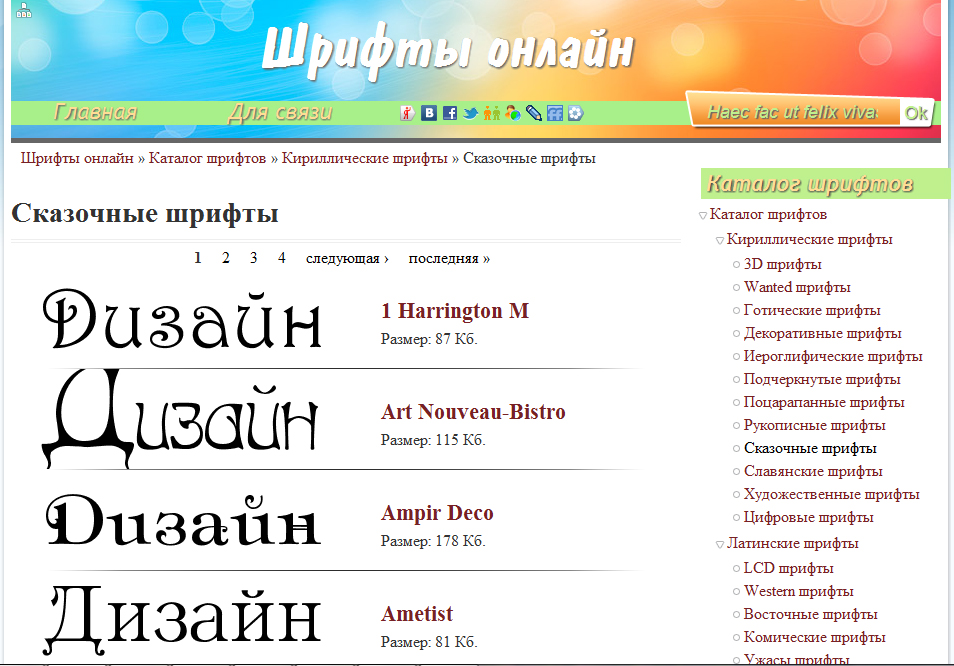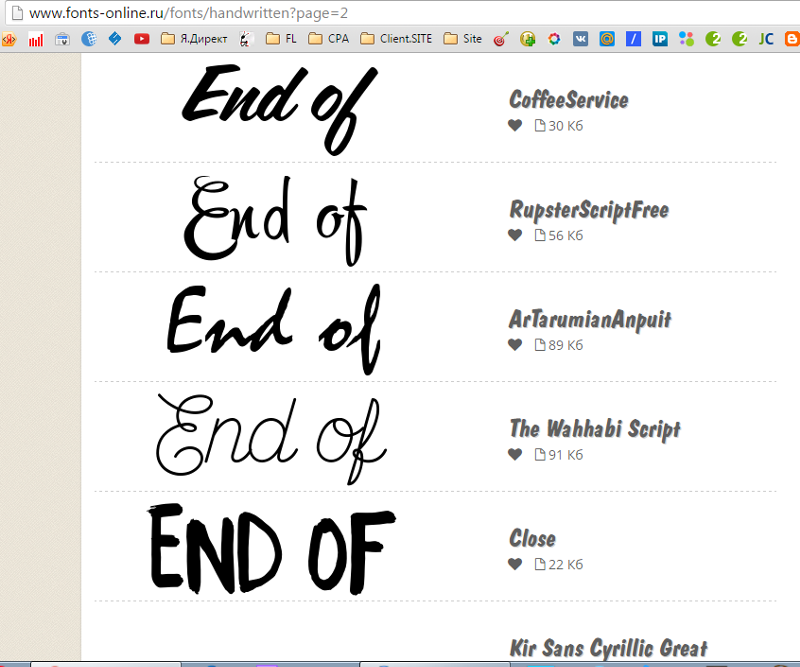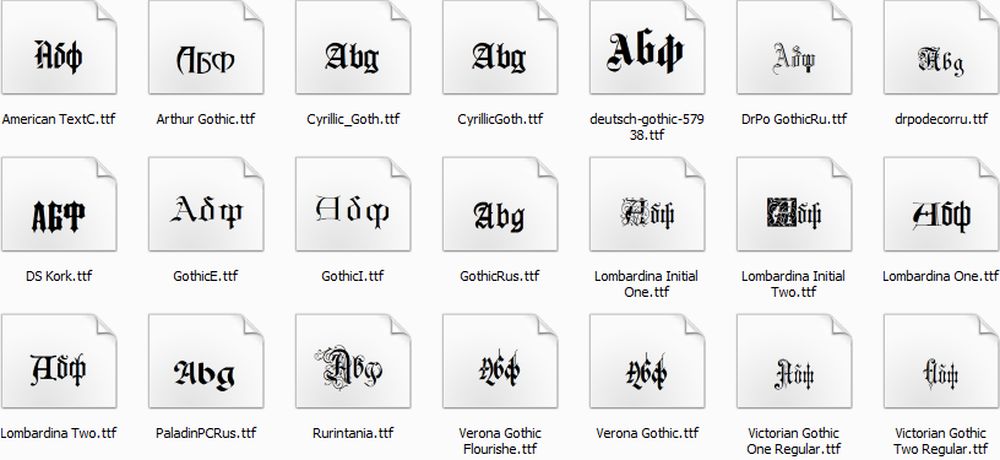Как определить русский шрифт по картинке онлайн
Многие из нас проводят в сети огромную часть своего времени. Мы посещаем различные ресурсы, потребляем контент, создаём свои материалы и наслаждаемся постами других людей. Переходя на различные страницы, мы можем наткнуться на сайт, оформление которого выполнено приятным для глаза кириллическим шрифтом. Очарование может быть так велико, что мы можем захотеть такое же оформление и себе. Но как же узнать, каково его название и кто автор? Ниже мы разберём, каким образом можно определить русский шрифт по любому изображению в режиме онлайн. А также какие сетевые ресурсы нам в этом помогут.
Каким образом определить русский шрифт по картинке
Текущая конъюнктура такова, что имеющиеся в сети сервисы для определения шрифта online имеют исключительно зарубежное местоположение. Это означает, что они акцентированы на латиницу, и плохо определяют кириллические символы.
Осознавая подобный «латинский» акцент, ряд мировых стран (Китай, Япония, страны ближнего Востока и др. ) направили свои усилия на создания собственных веб-ресурсов, обслуживающих особенности их собственных шрифтов. В России такие ресурсы на данный момент отсутствуют, как и не слышно об их появлении в ближайшем будущем.
) направили свои усилия на создания собственных веб-ресурсов, обслуживающих особенности их собственных шрифтов. В России такие ресурсы на данный момент отсутствуют, как и не слышно об их появлении в ближайшем будущем.
Потому при определении русского шрифта на картинке онлайн нам необходимо ориентироваться на те англоязычные ресурсы, которые лишь частично распознают кириллический шрифт. Нам также помогут различные сетевые форумы, завсегдатаи которых помогут идентифицировать нужный нам вариант.
При этом ряд пользователей идут на различные ухищрения, позволяющие опознать кириллический шрифт. В частности, из кириллического слова вырезаются похожие к латинским буквам (например, О, А, С, Е и другие), после чего изображение с такими буквами загружается на «латинский» сайт. Сайт опознает схожий латинский фонт, который и может быть использован в будущем.
Сама работа с автоматическими идентификаторами шрифтов строится по стандартным лекалам. Вы переходите на такой сайт, загружаете на него ваш шрифт. При необходимости помогаете ресурсу идентифицировать отдельные буквы (вписав их в соответствующие ячейки чуть ниже), и кликаете на кнопку выведения результата.
При необходимости помогаете ресурсу идентифицировать отдельные буквы (вписав их в соответствующие ячейки чуть ниже), и кликаете на кнопку выведения результата.
Давайте разберёмся, какие ресурсы нам могут помочь опознать русское оформление букв в режиме онлайн.
WhatTheFont – определение фонта онлайн
Сервис «WhatTheFont» — один из совсем немногих ресурсов, позволяющих определить кириллические шрифты онлайн. Ресурс обещает поиск в более чем 130 тысячах различных шрифтов, их быструю идентификацию и возможность их приобретения (в случае платных аналогов).
Для работы с сайтом выполните следующее:
- Перейдите на ресурс myfonts.com;
- Кликните на надпись «or click here to upload the image» для загрузки изображения на ресурс;
Кликните на указанную надпись для передачи изображения
- После загрузки изображения с помощью рамки укажите часть изображения, на которой находится нужный для распознания кириллический текст.
 Затем нажмите на синий кружочек со стрелочкой;
Затем нажмите на синий кружочек со стрелочкой;Укажите нужный для распознавания шрифт
- Просмотрите найденные совпадения;
- При необходимости вы можете приобрести такой шрифт, нажав рядом на надпись «Get it».
Другим ресурсом, позволяющим найти латинский шрифт похожий на кириллический, является en.likefont.com. Данный сервис является брендом, который развивает азиатский сайт FontKe.com. Здесь представлены веб-алгоритмы, позволяющие идентифицировать шрифт и скачать его на ваш ПК. Поддерживается латиница, японский, китайский, корейский и другие виды шрифтов.
Для работы с ресурсом выполните следующее:
- Запустите likefont.com;
- Нажмите на кнопку «Upload image» ниже, и загрузите вашу картинку на ресурс;
- Щёлкните внизу на «Crop», и установите границы для определения шрифта;
Установите границы для определения шрифта
- Промотайте страницу чуть ниже, и помогите ресурсу опознать некоторые буквы, набрав их правильные аналоги;
- Набрав несколько таких букв, нажмите на «Identify»;
- Просмотрите найденные результаты;
- При необходимости нажмите на «Download» справа для загрузки нужного шрифта на ваш ПК.

Ресурсы для визуальной идентификации
Кроме автоматических идентификаторов, есть также ресурсы, позволяющие найти нужный кириллический шрифт онлайн, что называется, «на глаз». Принцип их работы состоит в следующем. Вы переходите на такой ресурс, вбиваете в специальное поле какое-либо русское слово (фразу), и просматриваете варианты надписей данной фразы на разных кириллических шрифтах. Сравниваете с оригиналом и находите точное совпадение.
Среди таких ресурсов отметим следующие:
| Ссылка: | Описание: |
|---|---|
| catalog.monotype.com | Англоязычный ресурс, работающий и с кириллическими шрифтами. Ваше слово набирайте в поле «TYPE YOUR TEXT». |
| fontov.net | Популярный отечественный ресурс с большой базой шрифтов. Визуальная идентификация работает схожим образом с другими аналогами. Вводите нужную фразу в соответствующее поле на сайте, и нажимаете справа на «Ок». Сервис позволяет скачать понравившийся шрифт на ваш ПК. Сервис позволяет скачать понравившийся шрифт на ваш ПК. |
| fonts-online.ru | Ещё один отечественный сервис с множеством бесплатных шрифтов. Поле для ввода вашей фразы находится справа. |
| fonts.by | Несмотря на обилие кириллических шрифтов, форма для ввода своего слова для поиска здесь отсутствует. Придётся искать среди шрифтов самостоятельно, с обилием затраченного времени. |
Специализированные форумы для определения шрифта
Кроме указанных ресурсов нам могут помочь специализированные форумы, на которых можно встретить опытных в графическом дизайне специалистов. В частности, рекомендуем такой форум как fontmassive.com, в котором вы можете выложить изображение с понравившимся шрифтом, спросить о его названии и источнике скачивания.
Спросите о шрифте у обитателей форумаТакже следует присмотреться к следующим форумам:
- flickr.com;
- myfonts.com/forum;
- typophile.com и другие аналоги.

Спросите название у разработчика сайта
Кроме перечисленных сервисов, вы можете попытаться спросить название использующегося на сайте шрифта непосредственно у администратора сайта. Найдите внизу форму для обратной связи, и напишите письмо администрации, не забыв указать свой обратный е-мейл. Есть большая вероятность, что вам ответят.
Читайте также: как распознать шрифт по картинке онлайн.
Заключение
В нашем материале мы разобрали, каким образом можно идентифицировать русский шрифт по любой картинке в режиме онлайн. А также какие сетевые сервисы окажут нам в этом посильную помощь. Несмотря на ограниченное количество работающих с кириллицей ресурсов, вы можете воспользоваться как перечисленными альтернативами, так и сетевыми форумами. На последних вам поможет «человеческий фактор», способный на опыте определить точное название нужного вам шрифта.
youtube.com/embed/gz2rpbN8tuU?feature=oembed» frameborder=»0″ allow=»accelerometer; autoplay; clipboard-write; encrypted-media; gyroscope; picture-in-picture» allowfullscreen=»»/>Определить шрифт по картинке онлайн
Бывает, видишь шрифт, но не знаешь его название.
Если это текст на сайте, то название шрифта всегда можно определить из кода сайта. Если же картинка, то гарантии нет, но есть вероятность – она зависит качества картинки, качества сервиса и распространенности шрифта.
| Инструмент | Есть ли кириллица | Требования к картинке | Умен ли распознаватель | Сколько шрифтов в базе |
|---|---|---|---|---|
| WhatTheFont | есть | Распознается довольно мелкий шрифт | Хоть и считывает мелкий шрифт, но находит далеко не все | 130 000 |
| WhatFontIS | нет | Шрифт должен быть большим | Находит многие шрифты, не найденные WhatTheFont. Если их дать крупно.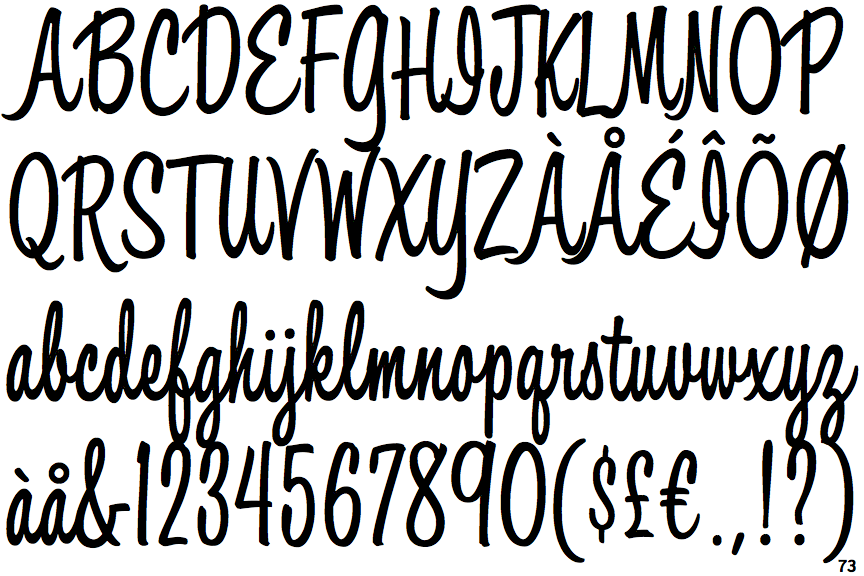 | 600 000 |
| Font Squirrel | нет | Шрифт должен быть большим | Алгоритм заявлен как хороший, но на практике мало что находит. | Это агрегатор с 4-х сайтов: WhatTheFont, Fontspring, Font Squirrel, Fontzillion. |
| FontSpring | нет | Шрифт должен быть большим | Такой же, как Font Squirrel, но шрифтов меньше. | 69 000 |
| Fontmassive | есть | Здесь можно задать вопрос людям, приложив картинку | ||
| Quora | нет | Здесь можно задать вопрос людям, приложив картинку | ||
| нет | Здесь можно задать вопрос людям, приложив картинку | |||
| xfont.ru fontov.net fonts2u.com | есть | Это просто коллекции русских шрифтов, по которым можно поискать русский шрифт вручную | ||
| Identifont | нет | Сомнительный способ определить шрифт по наводящим вопросам | ||
| Fonts Ninja | есть | Этот расширение для Chrome. Оно определяет шрифт не с картинки, а просто шрифт любого текста на любом сайте. Оно определяет шрифт не с картинки, а просто шрифт любого текста на любом сайте. | ||
WhatTheFont
Это давний сервис, но единственное его преимущество на данный момент – возможность распознать мелкий шрифт. В него можно загрузить даже макет сайта, и если шрифт хоть чуть больше основного, он нормально загрузится и считается.
В общем, требования к картинке довольно мягкие – это не обязательно должен быть логотип в хорошем разрешении, состоящий из крупных букв, но даже просто макет с мелкими буквами.
Остальные сервисы воспринимают только картинки большого размера с крупным шрифтом.
Итак, попробуем воспользоваться сервисом.
Мы будем расшифровывать довольно крупный шрифт, просто чтобы остальные сервисы тоже могли сработать на этой картинке. Картинка 960×640 пикселей.
- Переходим сюда https://www.myfonts.com/WhatTheFont/
- Перетаскиваем из проводника картинку на открывшуюся область: Перетащили картинку, появилась рамка
- Появляется рамка, она охватывается предлагаемую для распознавания область картинки, ее можно передвинуть и сузить либо расширить.

- Жмем синюю кнопку и получаем набор предлагаемых вариантов (очень много, все платные).
- Нужный шрифт не найден. Набор вариантов
У сервиса есть второе преимущество – в нем можно отыскать некоторые кириллические шрифты.
WhatFontIs
Этот сервис имеет самую большую поисковую базу, для поиска английского шрифта мне он понравился больше всех. Жаль, что он не поддерживает кириллицу.
- Заходим сюда https://www.whatfontis.com/
- Загружаем картинку. Сервис предлагает мышкой разделить символы, что мы и делаем.Такой возможности больше нет ни в каком сервисе. Разделяем слившиеся символы мышкой
- На следующим шаге мы еще вводим буквы с клавиатуры вручную, чтобы помочь распознавателю.
- В результате шрифт найден. Называется он Vegan Style Personal Use. Найденный шрифт
Fonts Squirrel
В этом сервисе поиск идет по 4-м сайтам, но шрифтов все равно меньше, чем в предыдущем сервисе (WhatFontIs).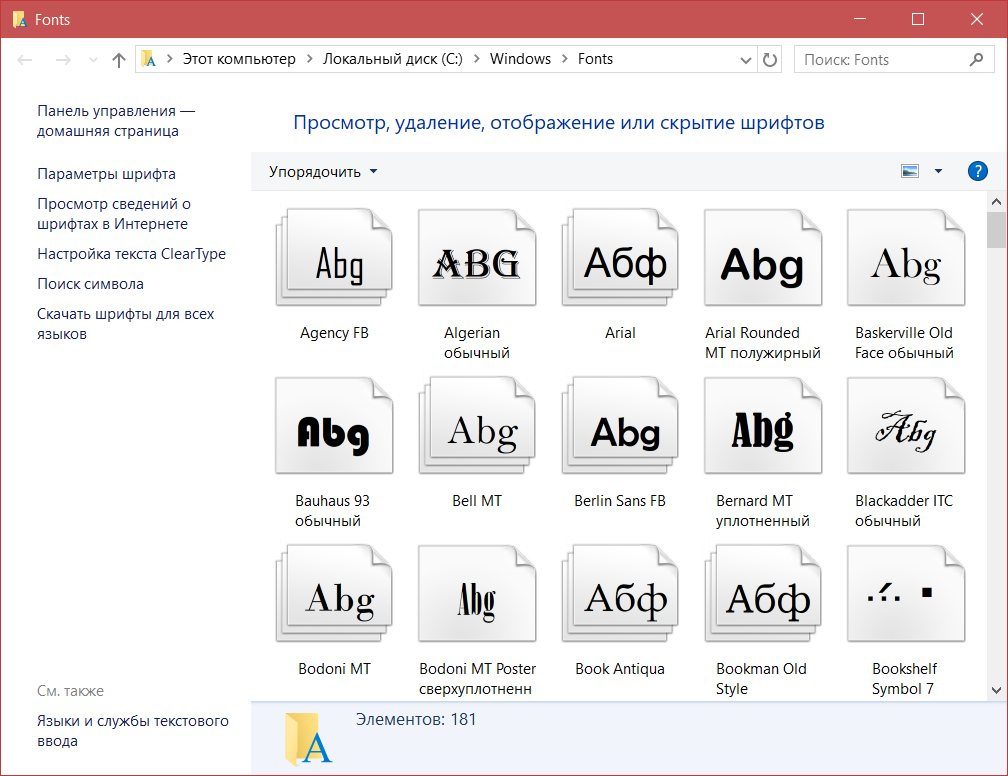 Наш шрифт остался не распознанным.
Наш шрифт остался не распознанным.
Кроме того, разделить буквы мышкой тут нельзя, и на нашей картинке отдельным символом распознается только буква V, остальные буквы слиты по две:
Невозможно разделить буквыFontSpring
Fonts Ninja
Fonts Ninja – это расширение для браузера Google Chrome. Оно предназначено для идентификации шрифта текста с сайта – именно текста, а не картинки.
После установки расширения в правом верхнем углу браузера появится зеленая кнопка. Щелкаете эту кнопку, и тогда при наведении курсора на текст веб-страницы сайта будет всплывать окно с названием и размером шрифта. Выглядит так:
Расширение NinjaРасширение пригодно для определения шрифта текста на любом языке.
IdentiFont
На этом сервисе можно попытаться распознать английский шрифт, ответив на ряд вопросов:
- Есть ли засечки
- Выберите стиль хвостика буквы Q
- Выберите стиль вертикальной линии знака $
- Выберите стиль знака &
- Выберите, на каком уровне средняя точка буквы M
- Замкнута ли правая верхняя часть цифры 4
- Какова форма точки знака вопроса
- и так далее
Где распознать русский шрифт с картинки
Большинство онлайн-сервисов распознавания с картинки определяет только английский шрифт. Распознать русский шрифт можно несколькими способами.
Распознать русский шрифт можно несколькими способами.
Воспользоваться англоязычным сервисом, загрузив туда универсальные буквы
Нужно выбрать буквы, которые одинаковы в русском и английском (например
А затем по названию английского шрифта найти аналогичный русский шрифт.
Попробовать поискать на WhatTheFont
Там хоть и мало шрифтов, но все же есть немного кириллицы.
Спросить людей на сайте
Можно задать вопрос на сайте fontmassive.com/discuss – тут довольно живая дискуссия, обновления почти каждый час. Просто прикрепляете картинку и ждете ответа.
Сайты-коллекции русских шрифтов
Поискать по коллекциям русских шрифтов – обычно российские дизайнеры не озадачиваются созданием нового шрифта, а берут готовый. Поэтому часто шрифт можно найти по ключевым характеристикам: с засечками, без засечек, рукописные, ретро, гранж и так далее.
Несколько таких сайтов есть в таблице выше в третьей снизу строке.
Сервисы распознавания шрифтов онлайн — по картинке, для браузеров
Если вам вдруг встретилась красивая типографика сайта в интернете, то посмотрев исходный HTML/CSS код страницы вполне реально узнать какую именно коллекцию шрифтов там использовали. В крайнем случае можно написать авторам/владельцам проекта и спросить о применяемых ими решениях в работе и где их взять.
Однако, когда речь идет о найденных в сети иллюстрациях, принтах, баннерах и любых других проявлениях графического дизайна, то узнать шрифт по картинке онлайн просто так не получится. Без дополнительных инструментов тут не обойтись – именно о них и будет наша сегодняшняя статья.
Для решения задачи используются специальные расширения для браузеров, приложения или веб-сервисы распознавания шрифтов по картинке.
Поиск по изображению
What The Font
Проект What The Font создан одним из крупнейших поставщиков фонтов (myfonts. com), поэтому является весьма популярным в данной нише. Вам надо просто загрузить (либо перетащить) PNG или JPG картинку со шрифтом, после чего система подберет из базы в 133тысяч стилей наиболее подходящие варианты.
com), поэтому является весьма популярным в данной нише. Вам надо просто загрузить (либо перетащить) PNG или JPG картинку со шрифтом, после чего система подберет из базы в 133тысяч стилей наиболее подходящие варианты.
WhatFontIs
Сервис WhatFontIs обладает гораздо более крупной базой знаний нежели предыдущий – тут 550 тысяч коммерческих и бесплатных шритов. В специальной форме допускается не только загрузка изображения, но и просто указание ссылки на него. Для поиска совпадений применяется искусственный интеллект, в итоге вам будет показано около 60-ти возможных решений!
Fontspring Matcherator
По сравнению с конкурентами Fontspring Matcherator обладает более расширенной функциональностью – он может распознавать шрифты OpenType а также содержит уточняющие теги, позволяющие сузить выборку результатов. На сайте есть опция покупки материалов, если нужно, но сама фишка с идентификацией бесплатна.
Текстовые инструменты
Identifont
Сервис под названием Identifont использует другой интересный подход к решению задачи.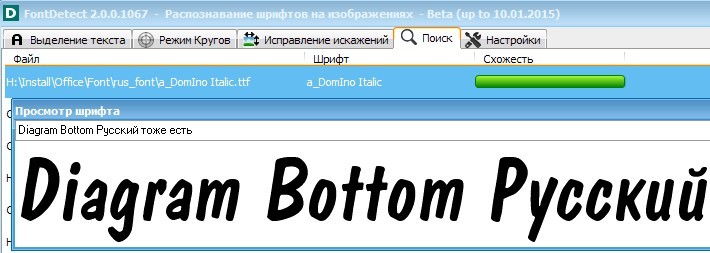 Вместо загрузки изображений здесь вам предлагается ответить на несколько наводящих вопросов по искомому шрифту: наличие засечек, формат букв «J», «Q» и символа «$» и др.
Вместо загрузки изображений здесь вам предлагается ответить на несколько наводящих вопросов по искомому шрифту: наличие засечек, формат букв «J», «Q» и символа «$» и др.
Весь этот процесс изначально кажется достаточно сложным, но у него есть 2 неоспоримых преимущества: он подходит, если у вас не изначального изображения с желаемой типографикой; может привести вас к весьма неожиданным приятным вариантам, о которых изначально даже и не задумывались.
Bowfint Printworks
Сайт Bowfint Printworks пригодится, если вы пытаетесь узнать шрифт онлайн с засечками из семейства Serif. Здесь задается ряд вопросов по форме глифов для некоторых элементов шрифта (см. скриншот выше). Этот ресурс по специфике похож на предыдущий, но в работе он быстрее, т.к. все задания сразу отображаются на одной странице без переходов. Если у вас что-то не получилось, можете написать автору проекта на почту. Здесь также содержатся руководства Script, Bauhaus-style, Sans Serif и Serif, и Lined.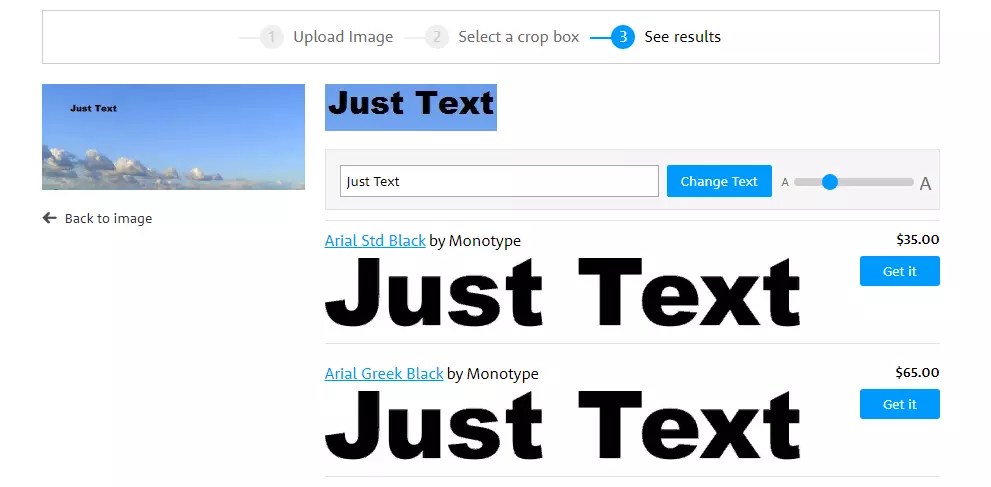
Форумы и опросники
Этот не автоматизированный подход, но он иногда хорошо работает. Чтобы определить тот или иной шрифт, попросите помощи у специалистов из данной ниши. Местом их обитания могут быть как специализированные форумы, так и просто “ответвления” на популярных веб-сервисах.
Например:
- Раздел Typeface Identification на Quora – одном из крупнейших порталов по вопросов-ответов (он там, судя по всему, далеко не один).
- Группа typeid (Flickr Typeface Identification) на популярном фотохостинге Flickr – аналогично нужно добавить любую картинку и ожидать подсказки от пользователей. Обновления были недавно, значит группа активна.
- Typophile – сообщество экспертов, где вы можете загрузить свое изображение для получения “помощи из зала”.
Приложения для распознавание шрифта онлайн
WhatFont Tool
Решение WhatFont Tool доступно в 3х реализациях – как расширение для Chrome и Safari, а также в виде букмарклета (вкладки браузера). Сразу после установки кликаете по приложению, после чего при наведении на текстовые элементы веб-страницы вам будут показываться названия фонтов.
Сразу после установки кликаете по приложению, после чего при наведении на текстовые элементы веб-страницы вам будут показываться названия фонтов.
Fontface Ninja
Помимо основной функции распознавания шрифтов онлайн в Fontface Ninja есть несколько полезных фишек: возможность попробовать применить их для своего текста, купить понравившиеся фонты или добавить в закладки.
Fount
Fount работает как букмарклет – добавляете его в панель инструментов вашего браузера. Далее на тех или иных сайтах он будет показывать не только используемый шрифт, то и его размер, стиль, вес. Совместим с Chrome, Safari, Firefox и IE8+.
Итого. В принципе, все эти методы хороши для решения задачи и применяются в зависимости от вашей ситуации: когда есть картинка для идентификации типографики в ней, если нужно быстро глянуть что применяют дизайнеры на готовом сайте и т.п.
В качестве альтернативы можно искать информацию в различных специализированных веб-проектах, например, в специальных порталах по типу архивов шрифтов на русском или сервиса Dafont. com. Также в интернете (и у нас в блоге) бывают подборки по той или иной теме, допустим, те же греческие шрифты — если вы изначально знаете к какому направлению относится искомый вами продукт, то этот подход позволяет сузить сферу поиска либо подобрать плюс-минус похожий вариант.
com. Также в интернете (и у нас в блоге) бывают подборки по той или иной теме, допустим, те же греческие шрифты — если вы изначально знаете к какому направлению относится искомый вами продукт, то этот подход позволяет сузить сферу поиска либо подобрать плюс-минус похожий вариант.
P.S. Хотите стать радиоведущим? Всегда мечтали работать на радио? — тогда курсы радиоведущих в киеве то, что вам нужно, узнаете и получите весь необходимый объем знаний.
Если вас всегда привлекал необычный цвет глаз, то можно использовать цветные контактные линзы которые доступны для заказа в интернет магазине ЛинзМастер.
Как определить шрифт онлайн по картинке
Достаточно часто на всевозможных сервисах вопросов и ответов люди задают один и тот же вопрос: «Как определить шрифт по картинке».
Тем, кто не связан по роду деятельности с графикой либо вебдизайном, сложно понять, зачем это необходимо )) Те, кто «в теме» хорошо знают, как сложно определить тип шрифта на какой-либо картинке либо логотипе и подобрать его так, чтобы текст смотрелся почти как на оригинале.
Ранее я уже писал про онлайн сервис, который позволяет подобрать шрифт под какие-то нужды, но этот инструмент бессилен, когда требуется идентифицировать тип шрифта по конкретному примеру. Поэтому спешу представить Вам инструмент, который может помочь в таких случаях.
WhatTheFont – бесплатный онлайн сервис, который поможет определить шрифт по картинке. Для того, чтобы результат определения был максимально точным, желательно соблюсти следующие условия:
- буквы не должны сливаться другом, иметь четкие контуры
- буквы должны быть выровнены по горизонтальной линии
- желательно, чтобы высота букв была около 100px
Чтобы определить шрифт по картинке, необходимо загрузить эту самую картинку на сервис либо указать её адрес в интернет. Оба эти действия производятся на главной странице WhatTheFont.
В качестве примера давайте определим шрифт в логотипе моего сайта MuzRelax.ru. Я то знаю, какой шрифт там использован, а вот посмотрим сможет ли сервис WhatTheFont корректно его идентифицировать.
Кстати, тем, кто еще не посещал этот сайт, крайне рекомендую сделать это – получите настоящее удовольствие ).
Я сделал скриншот лого и загрузил картинку в таком виде:
Как видите, фон шрифта даже не контрастный, хотя это тоже желательно условие (черное на белом либо белое на черном).
На следующей странице сервис автоматически разобьет всю надпись на картинке на отдельные буквы и попытается их определить. Литеры, которые не определились, либо идентифицированы не верно, Вы можете вписать сами в маленьких окошках. В моем примере всё определилось верно в автоматическом режиме.
На финальном этапе сервис выдаст список шрифтов, которые выглядит схоже с тем шрифтом, который есть на картинке. В моем случае было предложено 4 варианта, самый первый из которых (Georgia) и есть тот тип шрифта, который я использовал в логотипе сайта MuzRelax.ru. Отличный результат!
К сожалению, WhatTheFont имеет несколько недостатков:
- Хотя база данных сервиса содержит огромное количество шрифтов, некоторые экзотические он определить не в состоянии
- Кириллические шрифты сервис не определяет.
 Однако этот недостаток достаточно условный, потому что в интернет нет ни одного сервиса определения шрифта по картинке, который бы работал с кириллическими шрифтами. К сожалению…
Однако этот недостаток достаточно условный, потому что в интернет нет ни одного сервиса определения шрифта по картинке, который бы работал с кириллическими шрифтами. К сожалению…
WhatTheFont является лидером среди себе подобных онлайн сервисов, имеет хорошее сообщество, куда можно обратиться за помощью при определении шрифта, полностью бесплатный и работает очень шустро. Рекомендую однозначно!
P.S. Не забудьте оставьте эту статью у себя в закладках и порекомендовать своим друзьям ).
Автор статьи: Сергей Сандаков, 40 лет.
Программист, веб-мастер, опытный пользователь ПК и Интернет.
5 способов распознать шрифт с картинки
Екатерина Малахова, редактор-фрилансер, написала статью специально для блога Нетологии об инструментах для распознавания шрифтов.
Каждый дизайнер хоть раз сталкивался с необходимостью распознать незнакомый шрифт. Идеального способа для этого всё ещё не придумали, но кое-какие хитрости есть. Рассмотрим пять инструментов, которые могут помочь 🧐
Самый известный способ определить шрифт с фотографии или скриншота — приложение WhatTheFont. Для распознавания нужно загрузить картинку или указать её адрес, программа выдаст наиболее похожие варианты из тех, которые можно купить на MyFonts. Создатели WhatTheFont пишут, что подходящее изображение выглядит так:
Для распознавания нужно загрузить картинку или указать её адрес, программа выдаст наиболее похожие варианты из тех, которые можно купить на MyFonts. Создатели WhatTheFont пишут, что подходящее изображение выглядит так:
- текст расположен чётко горизонтально;
- высота букв не меньше 100 пикселей;
- буквы не касаются друг друга;
- общее количество символов — не больше 50.
Больше советов по подбору картинки можно прочитать в соответствующем разделе на сайте.
Попробуем найти шрифт Circe с этого снимка:
Как и другие онлайн-инструменты, WhatTheFont не распознает кириллицу. Поэтому выберем те буквы, которые в латинице и кириллице выглядят одинаково — в нашем случае это «М», «а», «р» и «е». Если приложение распознало букву неправильно, исправляем её в поле снизу.
В итоге программа сразу определила шрифт правильно. Если результаты далеки от нужного, стоит обратить внимание на теги справа — они помогут найти похожий вариант.
Приложение What Font is использует тот же принцип, что и WhatTheFont.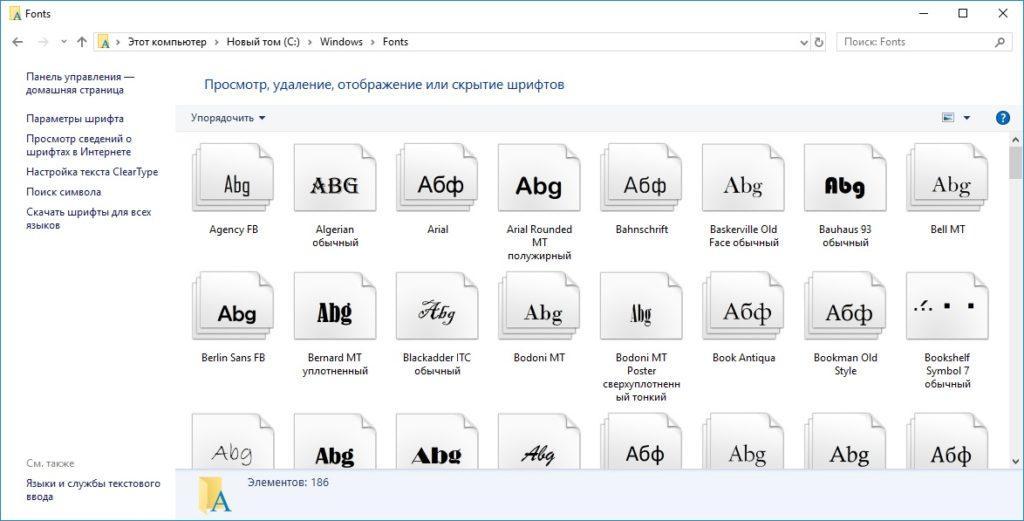 Загружаем картинку или адрес, отмечаем нужные буквы, и близкий вариант найден, хотя и не сразу:
Загружаем картинку или адрес, отмечаем нужные буквы, и близкий вариант найден, хотя и не сразу:
При загрузке есть возможность уточнить, темнее ли фон изображения, чем сами буквы. Ещё можно задать фильтры для поиска: например, искать похожие варианты только среди бесплатных шрифтов.
Требования к картинке во многом совпадают с WhatTheFont, главное различие в максимальном количестве букв на картинке — здесь их может быть не больше 10. Если изображение не подходит, сайт предлагает отредактировать его онлайн.
Программа для Windows, которая ищет подходящие варианты среди имеющихся на компьютере шрифтов, из-за этого выбор может быть сильно ограничен. Умеет распознавать кириллицу. Чтобы начать поиск, загружаем картинку, выделяем область для распознавания и делаем ее более контрастной.
Задаём буквы для каждого распознанного символа.
Если нужно, добавляем папки для поиска.
И получаем список шрифтов.
Для поиска шрифта на Identifont загружать картинку не понадобится: сайт предлагает найти подходящие варианты с помощью перебора их характерных признаков. Чтобы получить результат, нужно ответить на ряд вопросов.
Чтобы получить результат, нужно ответить на ряд вопросов.
Подобным образом работает поиск на Linotype, Bowfin Printworks, Fonts.com и Rentafont.
Ещё Identifont предлагает искать по названию шрифта (например, если известна его часть) или компании-издателя, фамилии дизайнера или по наличию каких-либо особых символов. Также можно ввести название уже известного шрифта и подобрать похожие на него варианты.
Профильные сообщества в сети
Если ни один из предложенных вариантов не помог распознать шрифт, всегда можно спросить совета у других дизайнеров. Для этого пригодятся форумы и сообщества, посвященные типографике:
Какой бы способ вы ни выбрали, важнее всего по возможности позаботиться о качестве картинки для распознавания. Размер и разрешение должны быть достаточными, чтобы можно было различить характерные особенности шрифта. Стоит дополнительно свериться с требованиями к изображению и отредактировать его, если нужно.
Мнение автора и редакции может не совпадать. Хотите написать колонку для «Нетологии»? Читайте наши условия публикации.
Хотите написать колонку для «Нетологии»? Читайте наши условия публикации.
как определить шрифт по картинке онлайн
Содержание
WhatTheFont – определение фонта онлайн
Сервис «WhatTheFont» — один из совсем немногих ресурсов, позволяющих определить кириллические шрифты онлайн. Ресурс обещает поиск в более чем 130 тысячах различных шрифтов, их быструю идентификацию и возможность их приобретения (в случае платных аналогов).
Для работы с сайтом выполните следующее:
Кликните на надпись «or click here to upload the image» для загрузки изображения на ресурс;
После загрузки изображения с помощью рамки укажите часть изображения, на которой находится нужный для распознания кириллический текст. Затем нажмите на синий кружочек со стрелочкой;
Просмотрите найденные совпадения;
- При необходимости вы можете приобрести такой шрифт, нажав рядом на надпись «Get it».
Настройка шрифтов для сайта в зависимости от тональности
Когда вы только приступаете к дизайну сайта, подумайте, подойдет ли вам шрифт, который установлен по умолчанию, потому что шрифт должен соответствовать тону вашего проекта. Сайт детского спортивного лагеря и сайт архитектурной студии — это проекты, которые имеют разную тональность. Выразить ее можно с помощью насыщенности шрифта.
Сайт детского спортивного лагеря и сайт архитектурной студии — это проекты, которые имеют разную тональность. Выразить ее можно с помощью насыщенности шрифта.
Мы рассмотрим 4 варианта сочетаний разной насыщенности шрифта в заголовках и в тексте. Они помогут выразить тональность сайта, чтобы он выглядел гармонично и у вас получится хороший проект.
1. Полужирный заголовок и нормальный текст
Это самое базовое сочетание, которое будет хорошо работать в большинстве случаев. Используйте, если ваша задача сделать просто хороший сайт без ярко выраженного акцента.
Для каких сайтов подойдет: для любых.
Пример: Страница вакансии. В примере используются шрифты: Open Sans (для заголовков) и Roboto (для текста).
2. Жирный заголовок и нормальный текст
Тоже довольно распространенное, устойчивое сочетание. Рекомендуем его использовать, если вы хотите подчеркнуть, что ваш проект — это драйв и энергия.
Для каких сайтов подойдет: бар, коворкинг, анонс концерта, спортивные соревнования, промостраница тура и т. д.
д.
Пример: Сайт коворкинга. В примере используются шрифты: Ubuntu (для заголовков) и PT Sans (для текста).
3. Жирный заголовок и тонкий текст
Более необычное сочетание, выглядит эффектно за счет контраста. Уместно в случае, когда вам нужно сочетать и драйв, и стиль
Пример: Страница дизайн-студии. В примере используются шрифты: Noto Sans (для заголовков) и Open Sans (для текста).
4. Тонкий заголовок и тонкий текст
Сочетание для проектов, связанных с высокими технологиями, чем-то прогрессивным и современным. Либо эстетичным и стильным. Особенно хорошо сработает, если у вас много белого пространства и есть небольшие акценты ярких цветов. И красивые фотографии.
Для каких сайтов подойдет: технологичные устройства, ювелирные украшения, дорогое кафе или ресторан, студия красоты.
Пример: Лэндинг мобильного приложения для обработки фотографий.
Специализированные ресурсы
В первую очередь можно воспользоваться онлайн сервисами, которые бесплатно предлагают свою помощь начинающим дизайнерам и прочим юзерам, заинтересованным в этом вопросе.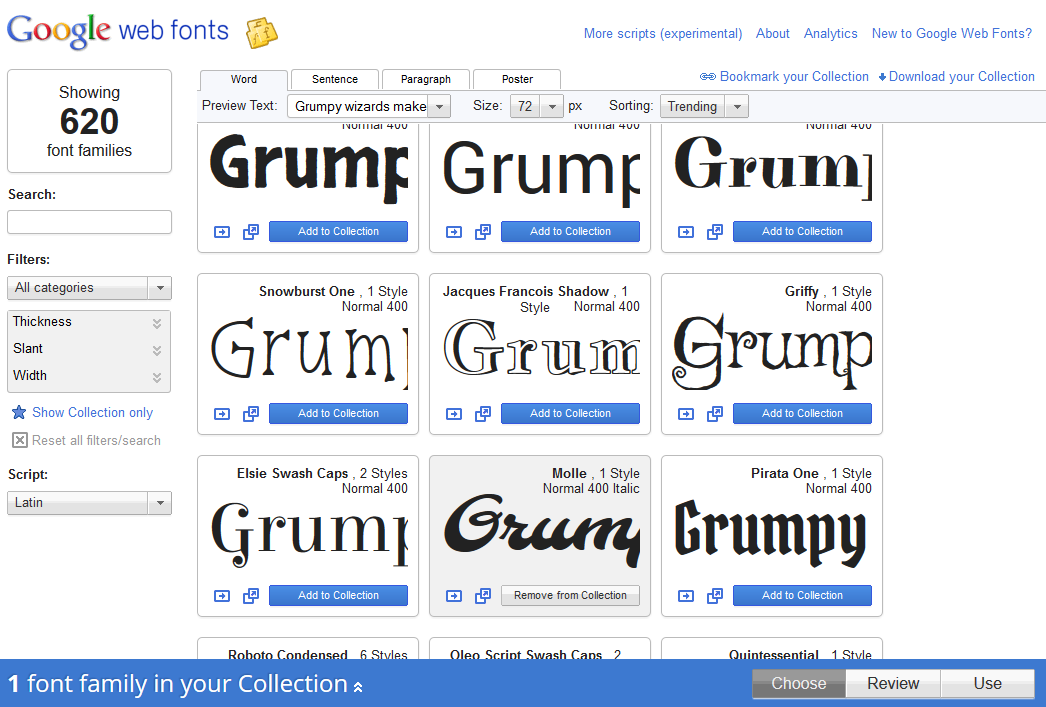 Многие сайты помогут определить с высокой вероятностью требуемый набор или подберут схожий. Есть и те, что помогают искать исключительно популярные шрифты по картинке.
Многие сайты помогут определить с высокой вероятностью требуемый набор или подберут схожий. Есть и те, что помогают искать исключительно популярные шрифты по картинке.
What font is
Этот спецресурс предлагает свои услуги на бесплатной основе, функционирует довольно оперативно, но может работать лишь с латинским написанием. Распознавание кириллицы ему не удается. Алгоритм действий будет такой:
- во-первых, переходите на стартовую страничку сервиса;
- во-вторых, загружаете картинку, кликнув по кнопочке Upload image containing the font, можно еще вставить ссылку на нее в интернете;
- в-третьих, жмете «Find a font»;
- в-четвертых, выбираете, начать распознавание без изменений или допустимое изменение цвета, устанавливаете конкретную область;
выбираете дополнительные параметры фото (уровень яркости, угол поворота, контраст), так сервису легче буде определить шрифт и тапаете «Use image»;
расставляете буквы в нужных местах, повышая вероятность распознавания, жмете Continue;
наконец, выбираете необходимый вариант из перечня на мониторе.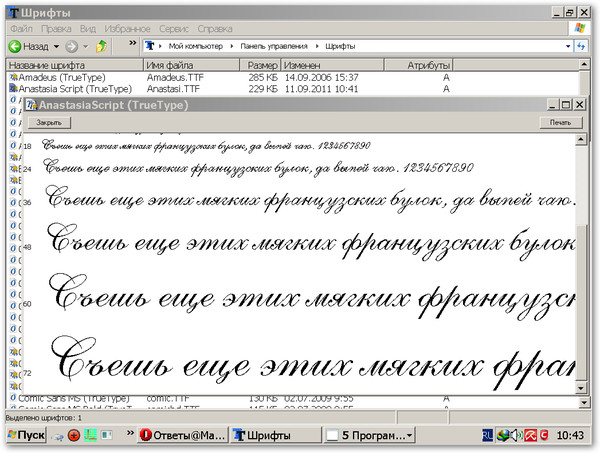
В поисковых результатах может открыться каталог бесплатного написания или букв, за которые нужно будет заплатить. Далее можно будет это скачивать. Если нужного результата нет, можно попытаться скинуть изображение на форум ресурса (он на английском языке) и попросить участников помочь вам.
WhatTheFont
Еще один популярный сайт. У него обширная информационная база, удобная в использовании. Стоит отметить, что это самый эффективный сервис, который с большой долей вероятности найдет нужную вам информацию. Пользоваться им легко:
открываете страничку и загружаете изображение с текстом;
выбираете поле, где расположился текст, жмете стрелочку;
получаете результаты поиска, где найдете то, что нужно.
Для успешного распознавания необходимо соблюдать такие условия: размер картинки около 360 х 275 пикселей, расширение – PNG, либо JPG, высота буквы не менее 100 пикселей.
- Yandex поиск по картинке с телефона: как быстро найти то, что нужно
- Качественные программы, позволяющие изменить видео формат
- Как изменить формат видео online: лучшие сервисы
- Как опубликовать фото с компьютера в сервисе Instagram
- Самые популярные сервисы для временной почты без регистрации
Identifont
Этот продукт поможет определить шрифт, но для этого нужно будет отвечать на некоторые вопросы. В процессе юзер сравнивает параметры определяемого написания с найденными образцами.
В процессе юзер сравнивает параметры определяемого написания с найденными образцами.
Основные плюсы ресурса – нет конкретных условий по качеству и размеру снимка, но придется потратить немного больше времени.
Bowfin Printworks
Здесь вы найдете большое количество информации о самых разнообразных шрифтах. Работать тут удобно и просто, но времени придется потратить также прилично.
Есть подробное руководство по самым популярным образцам написания. Помимо этого, можете задавать вопросы создателю сайта. Вот только с кириллицей сервис, скорее всего, не справится.
У этой площадки свой подход к поиску интересующего вас написания букв. Искать соответствующий вариант можно по разным характеристикам и описаниям символов (тип, ширина, углы и прочее). Благодаря ресурсу, вы постепенно сокращаете поисковые выдачи и приходите к положительному результату.
Основные достоинства сервиса – объемная база данных и функция, позволяющая определять символы даже на не очень четком изображении. Недостаток – низкая скорость определения (может занимать около 30 минут).
Недостаток – низкая скорость определения (может занимать около 30 минут).
Специальные сервисы
Для поиска подходящего шрифта проще всего воспользоваться услугами одного из сайтов, предлагающих помощь начинающим дизайнерам и создателям шрифтов.
Некоторые сервисы позволяют с большой долей вероятности найти нужный набор или хотя бы максимально похожий на него вариант.
Некоторые сайты помогают, в основном, в поисках только самых популярных шрифтов.
What font is
Ресурс What font is позволяет опознать шрифты с картинки бесплатно и достаточно быстро, но работает только с латиницей.
Попытка распознать кириллицу, скорее всего, будет неудачной.
Порядок действий для пользователя ресурса следующий:
- Открыть главную страницу сервиса.
- Загрузить на сайт изображение, щёлкнув по форме с надписью Upload image containing the font или вставив ссылку на картинку в Сети.
Рис. 1. Загрузка изображения на сервис What font is.
- Нажать на «Find a font».
- Выбрать, будет ли распознаваться изображение без изменений или при распознавании будет выполнено реверс цветов, а также установить определяемую область.
Рис. 2. Выбор реверса цветов.
Рис. 3. Настройки изображения.
Рис. 4. Расстановка букв.
Рис. 5. Список подходящих шрифтов.
Результатом поиска может стать большой перечень платных или бесплатных шрифтов, которые можно скачать для дальнейшего использования.
Впрочем, если такие варианты есть среди стандартных наборов в программе, которая будет применяться пользователем, в скачивании нет смысла.
При отсутствии положительных результатов можно попробовать поместить картинку на форуме сайта (англоязычном, поэтому и общаться придётся на английском) и попросить помощи у его участников.
Важно: Для работы с изображением оно должно иметь размер не больше 1,8 МБ и формат JPEG, GIF или PNG. Также рекомендуется распознавать только одну строку за раз – если шрифтов несколько, выделяется часть картинки.
WhatTheFont
Ещё один способ распознать шрифты – перейти на сайт сервиса WhatTheFont и воспользоваться уже его помощью.
Благодаря стараниям сообщества My Fonts, ресурс получил огромную базу данных и является одним из самых удобных в использовании.
Вероятность правильно определить шрифт при его использовании – самая высокая среди подобных сервисов.
Действия пользователей должны быть следующие:
Рис. 6. Начало работы с сервисом – загрузка изображения.
Рис. 7. Выбор области распознавания.
Рис. 8. Результаты поиска.
Важно: Для распознавания требуется выполнение определённых условий: размеры картинки должны быть в пределах 360 х 275 пикс., формат – PNG или JPG. Также рекомендуется, чтобы высота каждого символа была не меньше 100 пикселей.
Identifont
Сервис Identifont позволяет добиться необходимого результата, ответив на целый ряд вопросов.
В процессе такой проверки пользователь должен сравнивать характеристики распознаваемого шрифта с выдаваемыми вариантами.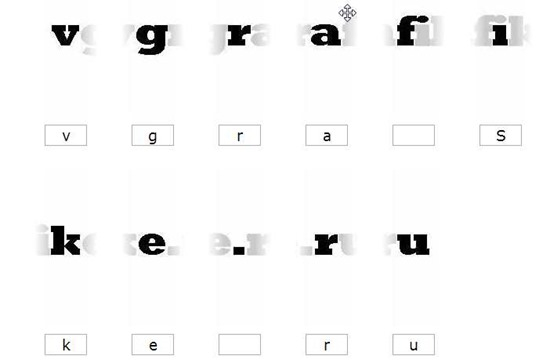
Рис. 9. Вопросы, задаваемые сервисом.
Преимущества способа – отсутствие условий к качеству и размерам изображения, недостатком является большое количество потраченного времени. Хотя при поиске нестандартного шрифта вероятность обнаружения всё равно будет небольшой.
Bowfin Printworks
На сайте Bowfin Printworks можно найти значительное количество данных, касающихся различных шрифтов, и идентифицировать тот, который находится на картинке.
Работать с сервисом удобнее, чем с Identifont, но времени придётся потратить больше по сравнению с WhatTheFont.
Рис. 10. Главная страница ресурса Bowfin.
На сайте можно найти удобное руководство по самым популярным в дизайне вариантам шрифтов – таких как Serif, Sans Serif и Script.
Кроме того, есть возможность задавать вопросы владельцу сайта по поводу неопределённого набора символов.
Однако, если речь идёт о кириллице, результаты поиска вряд ли будут положительными.
Ресурс TypeNavigator предлагает собственный подход к поиску шрифтов.
Искать подходящий вариант можно по различным характеристикам символов – типу, ширине, контрасту, углам.
С помощью сервиса пользователь постепенно сужает количество вариантов и после недолгих поисков получает положительный результат.
Рис. 11. Варианты наборов символов, которые предлагает сайт TypeNavigator.
Преимущества сервиса заключаются в огромной базе данных и возможности распознать символы даже на рисунке с минимальной контрастностью.
Недостатком можно назвать невысокую скорость определения – иногда на поиск нужного варианта тратится до получаса.
Притом, что стопроцентной гарантии получить положительный результат, так же как и на других ресурсах, здесь тоже нет.
What Font is
Приложение What Font is использует тот же принцип, что и WhatTheFont. Загружаем картинку или адрес, отмечаем нужные буквы, и близкий вариант найден, хотя и не сразу:
При загрузке есть возможность уточнить, темнее ли фон изображения, чем сами буквы. Ещё можно задать фильтры для поиска: например, искать похожие варианты только среди бесплатных шрифтов.
Ещё можно задать фильтры для поиска: например, искать похожие варианты только среди бесплатных шрифтов.
Требования к картинке во многом совпадают с WhatTheFont, главное различие в максимальном количестве букв на картинке — здесь их может быть не больше 10. Если изображение не подходит, сайт предлагает отредактировать его онлайн.
Лучшие сервисы для определения шрифта по изображению онлайн
Рассмотрим сетевые сервисы, позволяющие выполнить опознавание шрифта онлайн. При этом учтите, что если вы предъявите данным сервисам картинку с огромным количеством разнообразных символов, да ещё без чётких границ между последними, то сервис может отказаться выполнить распознавание.
Сервис «WhatTheFont» поможет идентифицировать красивый шрифт
Сервис «WhatTheFont» — наверное, один из наиболее популярных англоязычных сервисов идентификации шрифта. Работа с сервисом довольно проста, и не требует от пользователя никаких специальных навыков (включая отсутствие процедуры регистрации).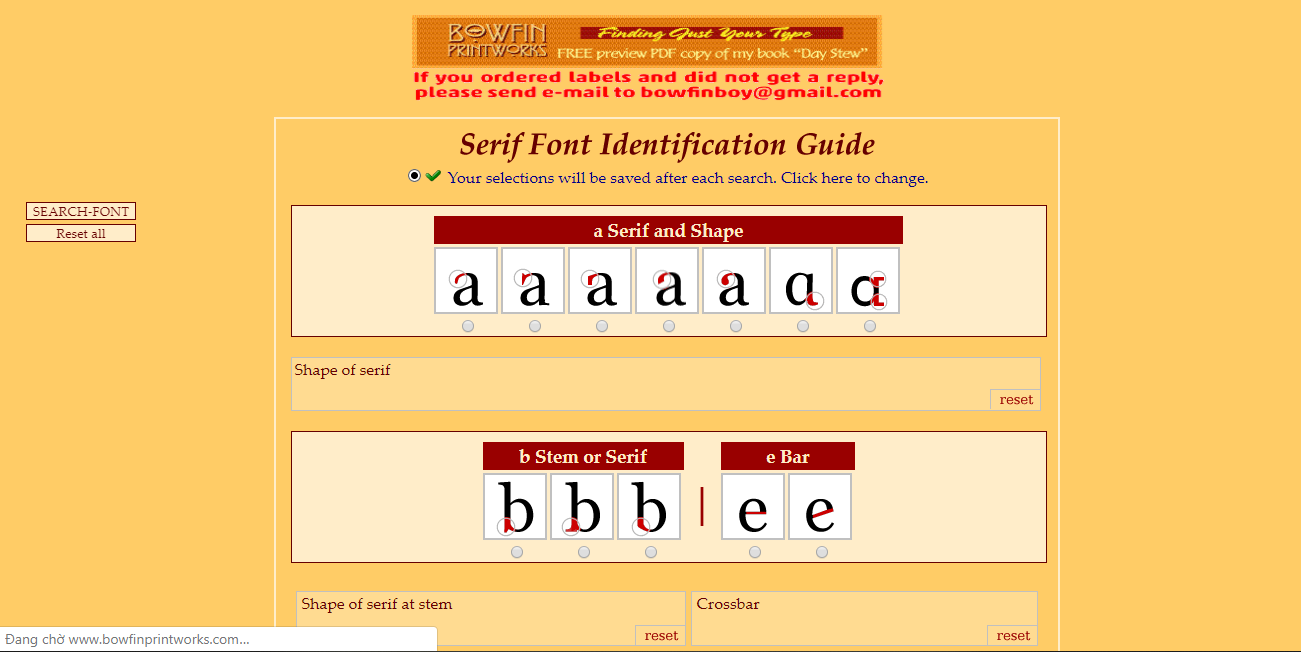
- Для работы с сервисом перейдите на сайт myfonts.com.
- Нажмите на кнопку «Choose File» (выбрать файл), и выберите на жёстком диске вашего ПК картинку с нужным вам фоном.
- Затем нажмите на кнопку «Continue».
Рабочее окно сервиса «WhatTheFont»
Сервис проведёт процедуру распознавания, и откроет вам экран, на котором вам предстоит определить, верно ли сервис распознал буквы (если нет, введите необходимые коррективы).
После этого нажмите на «Continue», и вы получите результат с предположительным названием нужного вам шрифта. Шрифты, названия которых окрашены синим цветом, вы можете скачать к себе на ПК (некоторые из таких шрифтов могут иметь платный характер).
Сервис «FontSquirrel» распознает буквы алфавита онлайн
Сервис «Font Squirrel» — ещё один англоязычный ресурс для поиска шрифта онлайн.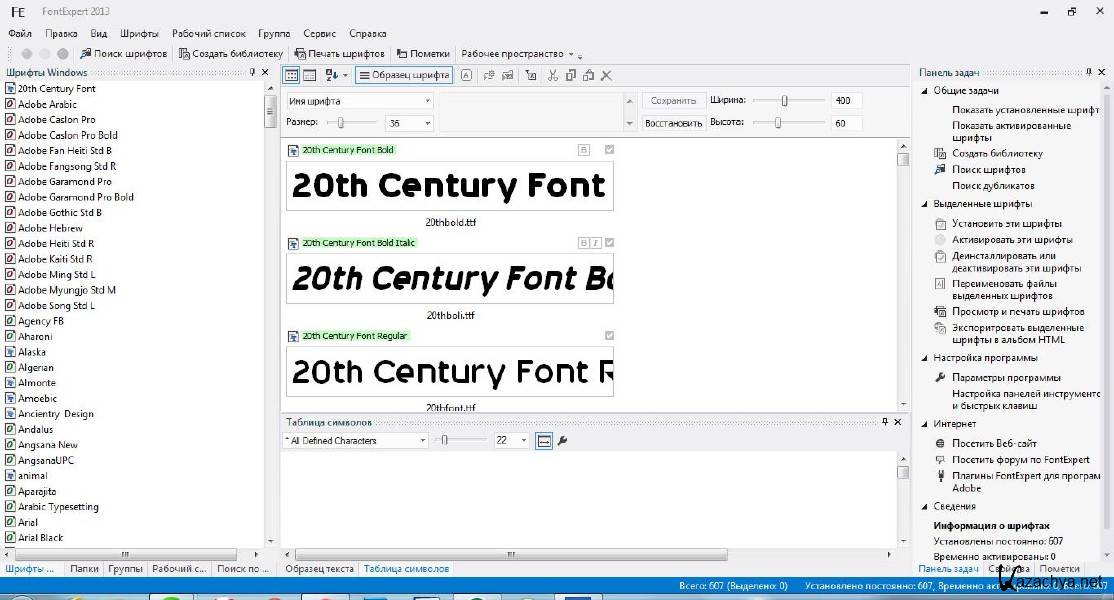 Как и в случае с «WhatTheFont» вы сможете не только возможность распознать нужный нам алфавит, но и сразу скачать его с базы данного ресурса (как бесплатно, так и за деньги).
Как и в случае с «WhatTheFont» вы сможете не только возможность распознать нужный нам алфавит, но и сразу скачать его с базы данного ресурса (как бесплатно, так и за деньги).
- Перейдите на сайт fontsquirrel.com, нажмите на кнопку «Upload image» и загрузите картинку с нужным вам шрифтом на ресурс.
- Теперь разместите нужный для распознавания шрифта текст в специальной рамке (размер рамки регулируется, как и регулируется размер текста).
- А затем кликните на кнопку «Matcherate It!».
Рабочее окно сервиса «FontSquirrel»
Сервис откроет список идентичных шрифтов, справа от каждого из которых будет размещена кнопка для его возможного скачивания (и соответствующей ценой при платном характере).
Bowfinprintworks.com – ещё один сервис с ответами на вопросы
Сервис bowfinprintworks.com является визуальным аналогом identifont.com – с помощью вопросов и картинок вам предлагается выбрать из предложенных графических изображений наиболее похожие на ваш шрифт. Ресурс также предполагает знание английского языка, но и без него можно примерно догадаться, что хочет от вас ресурс.
Ресурс также предполагает знание английского языка, но и без него можно примерно догадаться, что хочет от вас ресурс.
Сервис «Fontmassive»
Сервис fontmassive.com предлагает вам обратиться к возможностям «человеческого фактора», и попросить других пользователей помочь вам в идентификации шрифта онлайн. Для работы с ним необходимо перейти на данный ресурс, в специальном окне написать текст с вопросом, нажать на кнопку «Вставить изображение» для загрузки изображения с нужным шрифтом на ресурс, а затем нажать на кнопку «Отправить».
Спросите у пользователей о нужном шрифте на fontmassive.com
Расширение «WhatFont»
Расширение для браузера Google Chrome (а также для других браузеров на ядре «Chromium») под названием «WhatFont» позволит вам легко выполнить опознавание шрифта онлайн. После установки и активизации приложения в браузере будет достаточно навести курсор на нужный шрифт для идентификации последнего (опознаются как латинские, так и кириллические шрифты).
При этом, по отзывам пользователей, точность определения шрифта не всегда на высоте.
Расширение «WhatFont» в магазине Chrome
What The Font
Сервис What The Font
Первый в списке поисковиков ресурс What The Font получил это место неслучайно. По своей сути, это раздел популярного сайта, содержащего широкую базу шрифтов.
Удобство пользования и быстрота поиска ̶ это также немаловажные критерии высокой оценки.
От вас требуется только ряд простых действий.
Порядок выполнения указан прямо на странице поиска.
Чтобы найти шрифт по картинке вам необходимо:
- Загрузить нужное изображение, нажав клавишу «Выберите файл». Сделать это можно с файлом, который уже хранится на вашем устройстве.
- Пройдите в папку, где хранится картинка и нажмите «Открыть».
- Чтобы перейти к следующему шагу используйте кнопку «Continue»;
Размер загружаемого снимка не должен превышать 2 Мб. Сам файл может быть PNG, JPEG и GIF формата.
На этом этапе ресурс разделяет имеющийся на изображении текст на отдельные буквы. Если ему это не удалось, то вам нужно ему немного помочь и вставить соответствующие буквы под теми, что находятся на снимке. После завершения идентификации нажмите «Continue»;
Нажимаем Continue
- Заключительный шаг представляет собой отчет о найденных шрифтах. Если их было несколько, сайт укажет это. Результат поиска, то есть название шрифта, отображается синим тестом.
Результаты поиска
Если нужный шрифт не был найден, вы можете пройти на Font Forum. Разместите имеющуюся картинку и спустя некоторое время получите комментарий от эксперта, который подскажет стиль указанного теста.
Для корректного результата убедитесь в том, что:
- Соседние буквы в тексте не касаются друг друга;
- Используемые в шрифте символы имеют отчетливую форму;
- Текст должен быть горизонтально ровным настолько, насколько это возможно;
- Если это возможно, высота символом не должна быть около 100 пикселей.

Читабельность шрифта
Какой бы шрифт вы не выбрали, он должен хорошо читаться. Особенно, если вы используете фоновую фотографию. Если поставить тонкое начертание на фотографию с мелкими деталями, текст читаться не будет
Всегда обращайте на это внимание
Что можно сделать? Во-первых, использовать фото, подходящее для фона: с крупными, однородными элементами. Во-вторых, приглушить фотографию с помощью фильтра, она станет ровнее и текст будет читаться лучше. В-третьих, можно у конкретного блока увеличить насыщенность, применяя «инлайновый стиль». Это значит, что вы задаете настройки не для всего сайта, а только для части текста. Нужно выделить текст и задать параметры через редактор.
Стиль, который применятся таким образом, поверх глобальных настроек, всегда будет приоритетным. Поэтому, если вдруг вы меняете параметры в настройках сайта, а изменения не видны, значит в этом месте применен «инлайновый стиль». Чтобы его убрать, нужно выделить текст и нажать иконку «очистить».
Пример 1: Текст читается не очень
Пример 2: Текст читается хорошоКонтрастность
Контрастность — один из основных признаков шрифта. Определяется отношением толщины соединительных и основных штрихов знаков. По этому признаку шрифты могут варьироваться от неконтрастных до сверхконтрастных.
ТОП-10 кириллических шрифтов Google fonts
1. Open Sans — безусловный лидер рейтинга. Содержит полный набор 897 символов. Имеет отличные характеристики, разборчив. Оптимизирован под различные устройства. Его дизайн практически идентичен Droid Sans, за исключением более широких символов и наличием курсива. В то время как Droid Sans в основном используется в пользовательских интерфейсов некоторых Android устройствах.
2. Roboto — этот чистый шрифт мир впервые увидел с появлением операционной системы Android Ice Cream Sandwich. Семейство данного шрифта включает регулярные и курсивные стили, тонкий, легкий, регулярный и суженный ширины (condensed). По своей структуре явно напоминает не менее известный шрифт Helvetica. Начиная с 15 мая 2013 г. данный шрифт компания Google начал интенсивно использовать в своих популярных продуктах таких как: Google+, Google Play, Google Maps.
По своей структуре явно напоминает не менее известный шрифт Helvetica. Начиная с 15 мая 2013 г. данный шрифт компания Google начал интенсивно использовать в своих популярных продуктах таких как: Google+, Google Play, Google Maps.
3. PT Sans — содержит в себе четыре варианта стиля, что тем не менее не мешает ему занимать лидирующие позиции по популярности. Толчок к развитию данного шрифта дала Роспечать, которая поставила цель создать шрифт поддерживающий все различные варианты кириллицы, используемой на языках национальных меньшинств России. Шрифт PT Sans включает в себе символ российского рубля.
4. Ubuntu — этот шрифт мир впервые увидел в составе операционной системы Ubuntu ее версии 10.10. Доступен в четырех версиях: обычный, курсив, полужирный, полужирный курсив на английском языке и на кириллице. Начиная с 26 апреля 2011 г. он включен для использования в сервисе Google Docs.
5. Arimo — данный шрифт вошел в состав Chrome OS. Еще одна допустимая альтернатива Helvetica.
6. Noto Sans
7. Play
8. Cuprum — универсальный шрифт. Представляет собой зауженный гротеск. Доступен в четырех вариантах начертаний.
9. Philosopher
10. Istok Web
Посыл сайта
Перед началом разработки каждого сайта необходимо определить, какие эмоции мы хотим донести до конечного пользователя. Что должен испытывать пользователь, пролистывая страницы сайта.
Чтобы определить посыл, можно выбрать несколько слов, которые точно описывают бизнес с лучшей стороны, например:
- Профессиональная компания с многолетним стажем по продаже недвижимости
- Молодой, амбициозный, безумный онлайн-стартап
- Веселый, волшебный, детский летний лагерь.
Определив данные слова, можно будет лучше понять эмоции и послания, которые мы хотим передать на веб-сайте. После этого станет понятно какие лучше использовать изображения, видео и конечно шрифты.
Например, для семейной пиццерии, можно выбрать слова «профессиональный», «традиционный» и «семейный», значит, чтобы донести это через дизайн сайта лучше использовать:
- Черно-белые фотографии, для придания винтажности
- Темные и насыщенные традиционные цвета
- Классический курсивный шрифт с засечками
Или еще один пример: IT-стартап для инновационного приложения. Тогда посыл должен содержать слова «молодой», «амбициозный», «современный». Шрифт в таком случае будет уместен без засечек с жирными заголовками.
Как узнать и определить, какой шрифт на сайте?
Бывает, что элементарные вещи в Интернете невозможно найти очень долго. Вернее, ответы, конечно же, есть, но по разным причинам тебя не устраивают. То сложно, то замороченно очень, то не совсем то, что ищешь… Но наконец, наступает такой момент, когда все звезды сходятся, и ты находишь то, что тебе нужно, легко и непринужденно. К примеру, на днях, я испытывала огромное чувство радости от того, что узнала, как определить, какой шрифт на сайте.
Уверена, что многие веб-мастера меня поймут. Те, кто владеет уже таким секретам, может почитать на сайте другие интересные материалы, а те, кто уже не раз задавался вопросом, как же узнать, какой шрифт на сайте, который вам понравился, читайте внимательно до конца.
Итак, вы занимаетесь активным серфингом, и изучаете и анализируете сайты конкурентов и коллег по цеху. И вас давно уже гложет мысль, что пора что-то кардинально изменить на своем сайте или в своем блоге. Вполне возможно, что переделку вы хотите начать именно с изменения шрифта. Да еще только что увидели такой шрифт, который как нельзя лучше вам бы подошел. Но как узнать и определить название шрифта?
Наконец, я нашла сервис, который настолько легко и быстро помогает определить шрифт, что невольно задаешься вопросом: как же все это время я о нем ничего не знала?
Знакомьтесь со своим будущим помощником – сервис “Fount”!
Чтобы вы могли использовать его в любой момент времени, нажимайте на “Fount” левой кнопкой мыши, и перетаскивайте на панель браузера. Видите на моей панели браузера белую иконку с надписью “Fount”? Точно так же он будет выглядеть и у вас, если ваш браузер – Google Chrome. В других браузерах, таких, как Safari, Google Chrome, Mozilla Firefox, Internet Explorer, начиная с 8-й версии и выше, этот сервис работает по такому же принципу. А вот владельцам браузеров Opera, Internet Explorer 7 и некоторых других, придется поискать какой-либо другой вариант.
Пошаговые действия
Итак, перетаскиваем мышкой кнопку на панель браузера, и инструмент полностью готов к работе. Теперь, находясь на каком-либо другом сайте, мы хотим узнать, какой шрифт использует владелец сайта.
Нажимаем в браузере на иконку Fount, под мышкой появляется крестик, и нажимаем мышкой на участок текста, шрифт которого хотим определить. Посмотрите, в правом верхнем углу, появилась табличка с названием шрифта “PT Serif”. Вот таким легким способом, мы можем определить, какой шрифт на сайте нашего коллеги. А также, можно увидеть размер 17 пикселей, степень насыщенности и стиль.
Тренируемся здесь же!
Потренироваться вы можете на сайте Fount, нажимая на разные участки текста, и читая отображение в демонстрационной табличке. Это весьма занятно
Уверяю, что вам захочется большего, и теперь вы с большим вниманием будете относиться к шрифтам, которые повстречаете. Ведь теперь вы можете быстро узнать, какой шрифт на сайте!
Просмотры:
239
Вчетвером проникли в тыл врага и ликвидировали минометный взвод врага (видео)
Онлайн-сервисы
Чтобы узнать название шрифта, не устанавливая при этом специальные программы, достаточно зайти на один из онлайн-ресурсов, которые созданы для этих целей. Большинство подобных площадок англоязычные, однако разобраться, как ими пользоваться, не сложно. Если вы не понимаете значения какой-либо фразы, воспользуйтесь онлайн-переводчиком или просто действуйте по нашей инструкции.
WhatTheFont
Сервис WhatTheFont хорош тем, что для работы с ним не требуется регистрация. Это значительно упрощает и ускоряет процесс поиска. Но, к сожалению, при поиске кириллических шрифтов он не всегда выдает корректные результаты.
Порядок работы:
- Откройте сайт.
- В правом верхнем углу нажмите на надпись «WhatTheFont» и во всплывшем меню выберите «WhatTheFont», как показано на рисунке.
- Перетащите изображение с искомым шрифтом в пунктирный прямоугольник или нажмите на подчёркнутый текст, чтобы выбрать его из галереи устройства.
- После того как картинка будет загружена, программа предложит вам выделить шрифт для распознавания. Выделите нужную область и нажмите на синюю стрелочку.
- Распознавание шрифта длится от нескольких секунд до минуты. После завершения поиска вам будет предложено несколько вариантов шрифтов на выбор. Выберите наиболее подходящий и скопируйте его название.
- При желании можно сразу же приобрести понравившийся шрифт на сайте за определённую плату.
FONT IDENTIFIER от Font Squirrel
FONT IDENTIFIER , как и предыдущий сервис, имеет англоязычный интерфейс и работает без регистрации. Кроме того, здесь есть фоторедактор, с помощью которого можно обработать картинку для упрощения распознавания символов.
FONT IDENTIFIER качественно распознает и латинские, и русские буквы.
Чтобы определить название выбранного шрифта, сделайте следующее:
- Зайдите на сайт. На горизонтальной панели меню выберите пункт «FONT IDENTIFIER».
- Нажмите кнопку «Upload Image» и загрузите скриншот изображения.
- Выделите текст для распознавания в специальную рамку. Для регулировки границ используйте левую кнопку мыши.
- Нажмите кнопку «Matcherate It!», расположенную в нижней части окна, и дождитесь результатов.
- Сравните предложенные варианты с первоначальной версией (она будет размещена в центре экрана).
- Скопируйте название понравившегося шрифта в буфер обмена или сразу загрузите его с сайта.
На Font Squirrel представлены как платные, так и бесплатные шрифты.
Fontspring
Англоязычный сайт Fontspring также имеет большую базу образцов. Определить название понравившегося шрифта с его помощью очень просто:
- Откройте страницу поиска.
- Нажмите кнопку «Upload Image» и загрузите картинку для распознавания.
- Выделите область с нужным текстом и нажмите зелёную кнопку «Matcherate It!».
- После поиска сервис предложит несколько вариантов шрифтов, похожих на заданный. Выберите лучший.
IdentiFont
Работа сервиса IdentiFont несколько отличается от остальных. Он предлагает несколько вариантов поиска шрифта: по картинке или символу (Fonts by Picture), по имени дизайнера (Fonts by Designer), по внешним признакам (Fonts by Similarity), по части названия (Fonts by Name) или с помощью наводящих вопросов (Fonts by Appearance).
IdentiFont также представлен на английском языке. Порядок использования функции поиска по картинке аналогичен предыдущим.
WhatTheFont
Самый известный способ определить шрифт с фотографии или скриншота — приложение WhatTheFont. Для распознавания нужно загрузить картинку или указать её адрес, программа выдаст наиболее похожие варианты из тех, которые можно купить на MyFonts. Создатели WhatTheFont пишут, что подходящее изображение выглядит так:
- текст расположен чётко горизонтально;
- высота букв не меньше 100 пикселей;
- буквы не касаются друг друга;
- общее количество символов — не больше 50.
Больше советов по подбору картинки можно прочитать в соответствующем разделе на сайте.
Попробуем найти шрифт Circe с этого снимка:
Как и другие онлайн-инструменты, WhatTheFont не распознает кириллицу. Поэтому выберем те буквы, которые в латинице и кириллице выглядят одинаково — в нашем случае это «М», «а», «р» и «е». Если приложение распознало букву неправильно, исправляем её в поле снизу.
В итоге программа сразу определила шрифт правильно
Если результаты далеки от нужного, стоит обратить внимание на теги справа — они помогут найти похожий вариант
Кто ваша аудитория и на каких языках она говорит?
«Услуга автоматического перевода повышает шансы, что кто-то увидит ваш контент на другом языке, почти до 100%», — говорит дизайнер Эбен Соркин, который в последние годы расширил свой шрифт Merriweather (показан выше) для поддержки большего количества европейских языков и кириллицы. «Наличие специфических глифов для их языков помогает угодить пользователям, — говорит Соркин. — Чем глобальнее ваша аудитория, тем более вероятно, что вы подумаете об этом»Если ваша основная задача — чтобы шрифт не менялся в максимальном количестве начертаний, рассмотрите возможность использования семейства шрифтов Noto (показано выше).AlegreyaMerriweatherNunitoRobotoQuattrocentoподдерживают кириллицуарабскихгреческихеврейскихбенгальское письмодевангаригуджаратитамильское письмотайского алфавитаGoogle Fonts
ТОП 10 лучших бесплатных шрифтов:
Roboto
Самый популярный шрифт в интернете с большим количеством вариантов толщины. Шрифт отлично воспринимается везде, поэтому и получил такую популярность. Бесплатен в Google Fonts, поддерживает кириллицу.
Шрифт Roboto
Open Sans
Второй по популярности шрифт, также отлично читается при использовании на сайтах. Бесплатен в Google Fonts, поддерживает кириллицу.
Шрифт Open Sans
Montserrat
Модный шрифт без засечек. Выглядит современно, интересно и отлично читается как с компьютера, так и со смартфона. Имеет множество различных степеней жирности. Бесплатен в Google Fonts, поддерживает кириллицу. Кстати, данный текст именно этим шрифтом и написан
Шрифт Montserrat
Roboto Condensed
Отличный вариант бесплатного шрифта без засечек. Имеет вытянутую форму букв, и идеально подходит для чтения больших объемов текста. Бесплатен в Google Fonts, поддерживает кириллицу.
Шрифт Roboto Condensed
Source Sans Pro
Еще один вариант современного шрифта для сайта. Прекрасно читается, имеет множество вариантов толщины. Бесплатен в Google Fonts, поддерживает кириллицу.
Шрифт Source Sans Pro
Oswald
Прекрасно подходит для оформления заголовков в современном веб-дизайне. Шрифт вытянутый, стильный, внушительный. Бесплатен в Google Fonts, поддерживает кириллицу.
Шрифт Oswald
Merriweather
Интересный шрифт с засечками, вытянутый и немного сжатый. Благодаря открытой, плавной форме букв, шрифт отлично читается при использовании на сайтах. Бесплатен в Google Fonts, поддерживает кириллицу.
Шрифт Merriweather
Noto Sans
Шрифт без засечек с простым дизайном букв. Имеет несколько вариантов толщины. Бесплатен в Google Fonts, поддерживает кириллицу.
Шрифт Noto Sans
Yanone Kaffeesatz
Еще один шрифт для ярких, запоминающихся заголовков. По легенде, создавался под стилизацию кофеен начала 20 века. Шрифт выглядит дорого и старомодно, прекрасно подойдет для сайта и дизайна полиграфии. Бесплатен в Google Fonts, поддерживает кириллицу.
Шрифт Yanone Kaffeesatz
Caveat
Единственный рукописный шрифт в данной подборке. Модный современный шрифт, не будет выглядеть вычурным в современном веб-дизайне. Бесплатен в Google Fonts, поддерживает кириллицу.
Шрифт Caveat
Загрузка…Как определить шрифт по картинке онлайн
Случалась ли с вами такая ситуация: заприметишь красивый шрифт, и хочешь забрать к себе в коллекцию, а он оказывается на картинке, а не в печатном тексте? То есть и в исходном коде не посмотреть, что за начертание использовано для оформления, и на глаз не определить. Казалось бы, выхода нет. На самом деле в интернете есть масса сервисов, способных определить шрифт по картинке онлайн. Мы расскажем вам о двух.
Давайте попробуем на двух самых известных площадках определить шрифт с этой картинки:
WhatFontIs
Этот бесплатный ресурс полностью на английском языке. Так что база латинских шрифтов там довольно широкая. А вот с русскими – напряжёнка. Для тех, кто не знает английского, мы подготовили небольшую инструкцию по использованию сервиса.
Итак, чтобы воспользоваться WhatFontIs с целью найти шрифт по картинке, сохраните изображение с понравившимся начертанием или сделайте скриншот страницы и вырежьте нужный фрагмент. Проследите, чтобы картинка была в формате jpg, png или gif и не превышала 1,8 мб. Теперь следуйте инструкции.
- Загрузите изображение на сайт.
Совет: вместо того, чтобы загружать картинку, в нижнем поле можно вставить ссылку на неё.
- Если фон на картинке темнее шрифта, не забудьте указать это, поставив маркер в нужной строке. Нажмите кнопку Сontinue.
- На открывшейся странице вас попросят ввести символы, которые определил ресурс. Если сервис распознал букву верно, пропишите её в поле справа от изображения. Если нет, оставьте его пустым.
- Прежде, чем получить результат, можно отфильтровать его на только бесплатные или только платные шрифты. Снова кликните по Сontinue.
- Отыщите наиболее похожий шрифт из списка предложенных. К слову, не забудьте зарегистрироваться, иначе ресурс не покажет вам названия найденных шрифтов.
Если сервис не смог определить шрифт, не отчаивайтесь. Разместите картинку на форуме сайта, где местные гуру обязательно помогут вам разобраться.
WhatTheFont
Ещё один англоязычный сервис для определения шрифта по картинке. Пытаться отыскать здесь кириллические начертания – трата времени. В базе WhatTheFont их попросту нет.
- Загрузите изображение шрифта и нажмите кнопку Сontinue. Требования к картинке здесь те же, что и на WhatFontIs, но размер файла допускается до 2 мб.
- Этот сервис и определит, и сам пропишет нужные буквы. Вам останется лишь проследить за тем, чтобы он сделал это правильно. Снова кликните по Сontinue.
- Вот так выглядят результаты поиска:
- Удобство WhatTheFont в том, что здесь можно сразу приобрести найденный шрифт. Однако цены тут кусаются, так что попробуйте отыскать нужный шрифт (условно-бесплатный) в нашем каталоге – https://office-guru.ru/fonts.
Мобильное приложение WhatTheFont
Мало кто знает, но у сервиса WhatTheFont есть приложение для определения шрифта по картинке на гаджетах от Apple. Это удобно, когда вам попалось на глаза, к примеру, объявление в газете, оформленное красивым шрифтом, или впечатлила вывеска на улице. Просто сфотографируйте текст, и приложение выполнит свою задачу.
В действительности способов, которые помогут определить шрифт онлайн, больше, чем два. Например, есть сервисы, которые вместо того, чтобы распознать шрифт по картинке, зададут вам тысячу и один вопрос о том, как выглядит искомое начертание (http://www.identifont.com/). Существуют и ресурсы, которые даже могут натренировать ваш глазомер так, что вы не хуже машины сможете распознавать множество шрифтов (http://ft.vremenno.net/en/). Однако WhatTheFont и WhatFontIs – пожалуй, самые удобные и популярные площадки для этой цели.
Если вы знаете, как определить шрифт по картинке другими способами, пожалуйста, поделитесь ими в комментариях.
Оцените качество статьи. Нам важно ваше мнение:
Обнаружение текста — Amazon Rekognition
Amazon Rekognition может обнаруживать текст в изображениях и видео. Затем он может преобразовать обнаруженные текст в машиночитаемый текст. Вы можете использовать обнаружение машиночитаемого текста на изображениях, чтобы реализовать такие решения как:
Визуальный поиск.Например, получение и отображение изображений, содержащих одинаковые текст.
Информация о содержании. Например, предоставление информации о темах, встречающихся в тексте. это распознается в извлеченных видеокадрах.Ваше приложение может искать признанные текст для релевантного содержания, такого как новости, спортивные результаты, номера спортсменов и подписи.
Навигация.Например, разработка мобильного приложения с поддержкой речи для визуального инвалиды, которые узнают названия ресторанов, магазинов или уличные знаки.
Общественная безопасность и транспортная поддержка.Например, обнаружение номерного знака автомобиля числа из изображений с камеры трафика
Фильтрация. Например, фильтрация информации, позволяющей установить личность (PII) из изображений.
Для обнаружения текста в видео вы можете реализовать такие решения, как:
Поиск видеоклипов с определенными текстовыми ключевыми словами, такими как имя гостя на изображение в новостном шоу.
Модерирование контента на соответствие стандартам организации путем обнаружения случайный текст, ненормативная лексика или спам.
Поиск всех текстовых наложений на временной шкале видео для дальнейшей обработки, например замена текста текстом на другом языке для содержания интернационализация.
Поиск расположения текста, чтобы можно было соответствующим образом выровнять другую графику.
Для обнаружения текста в изображениях в формате JPEG или PNG используйте операцию DetectText.Чтобы асинхронно обнаруживать текст в видео, используйте StartTextDetection и GetTextDetection операции. Операции по обнаружению текста и изображений, и видео поддерживают большинство шрифтов, в том числе сильно стилизованные. После обнаружения текста Amazon Rekognition создает представление обнаруженных слова и строки текста, показывает взаимосвязь между ними и сообщает вам, где текст находится на изображении или видеокадре.
Операции DetectText и GetTextDetection обнаруживают слова и
линий. Слово — это один или несколько символов латинского алфавита стандарта ISO из
стандартный английский алфавит и символы ASCII, не разделенные пробелами. DetectText может обнаруживать до 100 слов в изображении. GetTextDetection может обнаруживать до 50 слов в кадре видео. В
В следующей таблице перечислены символы, которые может обнаруживать Amazon Rekognition.
Категория | Поддерживаемые символы |
|---|---|
| Прописные буквы | ABCDEFGHIJKLMNOPQRSTUVWXYZ |
Строчные буквы | abcdefghijklmnopqrstuvwxyz |
Номера | 0123456789 |
| Обозначения | ! «# $% & \ ‘() * +, -._ `{| } ~ |
Amazon Rekognition предназначен для обнаружения слов на английском языке. Он также может обнаруживать слова в другом языки, использующие эти символы, но не распознающие диакритические знаки и другие символы.Например, он может обнаруживать «un» во французском языке, но не может обнаруживать «garçon» или может нет определить его правильно.
Строка — это строка слов с одинаковым интервалом. Линия не обязательно полное предложение (точка не указывает конец строки). Например, Amazon Rekognition определяет номер водительского удостоверения в виде строки.Линия заканчивается, когда нет выровненной текст после это или когда есть большой разрыв между словами относительно длины слов. В зависимости от о разрыве слов, Amazon Rekognition мощь обнаруживать несколько строк в тексте, выровненных в одном направлении. Если предложение занимает несколько строк, операция возвращает несколько строк.
Рассмотрим следующее изображение.
Синие поля представляют информацию об обнаруженном тексте и местонахождении
текст
это возвращается операцией DetectText . В этом примере Amazon Rekognition обнаруживает
«ЭТО», «ПОНЕДЕЛЬНИК», «но», «держать» и «Улыбаться» как слова.Amazon Rekognition обнаруживает
«ЭТО ПОНЕДЕЛЬНИК»,
«но держись» и «улыбайся» в виде линий. Чтобы быть обнаруженным, текст должен быть
в
+/- 90 градусов ориентации горизонтальной оси.
Для пример см. в разделе «Обнаружение текста на изображении».
Русский транслит, транслитерация и виртуальная клавиатура
Наши услуги
Транслит Букмарклет
Для более быстрого доступа к русскому транслиту.
Инструменты для веб-мастеров
Баннеры и виджеты для размещения на вашем сайте.
Онлайн-проверка орфографии
Бесплатная многоязычная веб-служба проверки орфографии.
Новости Транслита
Грузинская транслитерация и виртуальная клавиатура
2008-05-26: Тем, кому нужно печатать на грузинском языке, мы рады предложить нашу виртуальную грузинскую клавиатуру.
Греческая транслитерация и греческий перевод
2008-05-26: Теперь греческому сообществу и изучающим греческий язык предоставляется греческий переводчик, который выполняет преобразование между греческим и латинским шрифтами.
Транслитерация белорусского языка
23.05.2008: Сразу после болгарской версии следует преобразователь белорусской транслитерации. Любые отзывы пользователей приветствуются.
Болгарская транслитерация
2008-05-23: Сегодня мы расширяем нашу службу многоязычной транслитерации с помощью конвертера болгарской транслитерации и средства проверки орфографии.
Подписаться на Translit.CC
Если вы заинтересованы в нашем проекте многоязычной транслитерации и хотите быть в курсе последних событий и функций, то вы можете посетить наш блог транслитерации или подписаться на наш с помощью вашего любимого средства чтения каналов или ввести свой адрес электронной почты ниже, чтобы Подписка на новостную рассылку.
© 2007 TRANSLIT.CC . Все права защищены.
Что такое транслитерация?
Слово Транслитерация происходит от латинского transliteratus ( транс- «поперек» + littera «буква»). Транслитерация — это метод представления букв или слов одного алфавита символами другого алфавита или алфавита.
Особый случай, когда к русским буквам применяется транслитерация для представления их латинскими символами, называется Транслит .Первоначально транслит применялся только в русскоязычном сообществе (известный как « Русский транслит ») для транслитерации кириллических текстов , а затем широко применялся ко многим другим нелатинским языкам и алфавитам.
Зачем использовать TRANSLIT.CC?
Проект TRANSLIT.CC создан для поддержки как международного Интернет-сообщества, так и профессионалов в области языков. Наш онлайн-конвертер кириллицы является одновременно мощным и простым в использовании инструментом.Транслитератор оптимизирован, чтобы потреблять меньше ресурсов и выполнять перевод быстрее, чем большинство других подобных веб-приложений.
С помощью сервиса русской транслитерации можно решить несколько задач. Конвертер транслита может помочь вам в имитировать русскую клавиатуру , таким образом, вы получите правильные русские кириллические буквы при вводе соответствующих латинских клавиш (например, с использованием английской, немецкой, французской клавиатуры). Эта функция транслитератора служит русской фонетической клавиатурой и может помочь вам тогда, когда у вас нет доступа к обычной русской клавиатуре или русской раскладке клавиатуры.Эмулятор русской клавиатуры также доступен для прямого доступа с помощью мыши. Экранная русская клавиатура расположена в правой части экрана под надписью «Русская виртуальная клавиатура».
Специально для лингвистов и профессиональных переводчиков наша онлайн-служба русской транслитерации позволяет выбирать между различными таблицами транслитерации латиницей и кириллицей . На данный момент поддерживаются стандарт системы B ГОСТ 7.79 и стандарт ISO 9 .Таблицы транслитерации отображаются в правой части конвертера русской транслитерации. Выбрать предпочитаемую русскую таблицу транслитерации вы можете из выпадающего селектора «Метод транслитерации» в правом нижнем углу русской виртуальной клавиатуры.
Интерфейс конвертера русской транслитерации двуязычный, поддерживает английский и русский языки. Переключиться с одного языка на другой можно, нажав на изображение русского / американского флага в верхнем левом углу сайта русского транслита.
Как работает конвертер русского транслита?
Преобразование латинского алфавита в русскую кириллицу происходит в режиме реального времени по мере набора текста. Преимущество этого преобразования транслита «на лету» в том, что вы можете сразу увидеть результат на экране.
Иногда может потребоваться выключить автоматическое преобразование на русский язык, чтобы вводить части текста на английском языке. Это легко сделать, нажав кнопку «Автопреобразование» над текстовым полем транслитерации или нажав кнопку Escape (ESC) на обычной клавиатуре компьютера.Чтобы снова включить автоматическое преобразование на русский язык, нажмите ту же кнопку еще раз.
Конвертер русского транслита автоматически экранирует любой текст, написанный внутри HTML (например, ) или BB-коды (например, [b] ). Эта функция в основном предназначена для тех из нас, кто часто общается на русскоязычных форумах, где использование HTML или BB-кодов является обычной практикой. Однако, если эта функция не требуется, ее можно легко отключить, нажав один раз кнопку «Пропустить теги» над областью текста транслитерации русского языка.
Клавиши преобразования → CYRILLIC и → LATIN предназначены для перевода текста из области ввода на кириллицу или латиницу соответственно. Если выбрана только часть текста и нажата одна из клавиш преобразователя транслита, то преобразование повлияет на только на эту выбранную часть текста , а остальная часть текста останется в исходном скрипте. Если нет текста или весь текст в области текста транслита выбран и нажата одна из клавиш преобразования, то преобразование будет применено ко всему тексту области текста транслита.
Помимо транслитерации с английского на русский, вы можете использовать набор расширенных языковых инструментов и функций. Эти функции доступны в раскрывающемся меню в правой нижней части основной формы ввода конвертера транслита. Они выполняют следующие задачи:
- Проверка орфографии на русском языке — Проверка орфографии на русском языке — чрезвычайно полезная функция, которая всегда убережет ваши тексты от ошибок и орфографических ошибок. Мы настоятельно рекомендуем проверять орфографию в транслитерированном русском тексте после того, как вы закончите вводить текст.
- Искать в Google.ru — По нашему мнению, Google — лучшая поисковая система, доступная на рынке. Если вы выделите часть текста в текстовой области конвертера транслитерации и выберите пункт «Искать в Google», часть выделенного текста будет отправлена для поиска на веб-сайт Google. Если выделен весь текст или нет текста, то весь текст, содержащийся в текстовом поле русской транслитерации, будет отправлен для поиска в Google.
- Поиск на Яндекс.ru — Яндекс — еще одна популярная поисковая система среди русскоязычного сообщества. По сравнению с Google он будет искать только в русскоязычной части Интернета. Здесь применяются те же правила отбора, которые были описаны выше.
- Поиск на Rambler.ru — Рамблер — это тоже старая русская поисковая система и развлекательный портал. Так же, как Яндекс будет искать только в русскоязычной части Интернета. Те же правила выделения текста, что и для Google.
- Перевод с русского на английский — Теперь с помощью этой функции вы можете найти любое русское слово в русско → английском словаре или перевести часть русского текста на английский с помощью машинного переводчика.Какая операция будет выбрана, зависит от вашего выбора. Если вы выбрали (выделили) только , одно русское слово то слово будет отправлено на поиск в словарь. Если было выбрано более одного слова или не было выбрано и текстовая область транслитерации содержит некоторый текст, тогда конвертер предполагает, что вы хотите перевести текст с помощью машинного переводчика, и отправит вас на наш партнерский веб-сайт, который будет попробуй перевести текст с русского на английский.
- Перевод с русского на немецкий — Выполняется та же операция, что и для перевода с русского на английский , но только на немецкий язык. Здесь применяются те же правила отбора.
- Перевод с русского на французский — Выполняется та же операция, что и для Перевод с русского на английский , но только на французский язык. Здесь применяются те же правила отбора.
- Перевод с русского на испанский — Выполняется точно такая же операция, что и для перевода с русского на английский , но только на испанский язык.Здесь применяются те же правила отбора.
- Ваша любимая услуга — Как вы думаете, можно ли добавить сюда какую-нибудь полезную функцию? Тогда, пожалуйста, напишите нам, и, возможно, в следующий раз вы найдете здесь свою любимую услугу!
Весь ввод и вывод, а также весь веб-сайт конвертера кириллицы и латиницы разработан в универсальном наборе символов Unicode с использованием кодировки UTF-8 . Это новейший стандарт, который должен быть совместим с большинством современных веб-браузеров и текстовых процессоров.
Условия использования
TRANSLIT.CC (веб-сайт translit.cc и его поддомены) по своему усмотрению может в любое время изменить условия и работу этой онлайн-службы транслитерации. Используя службу русской транслитерации, пользователь отказывается от любых прав или претензий, которые он может иметь к TRANSLIT.CC и всем другим аффилированным лицам / партнерам. Без ограничения вышеизложенного, инструмент транслитерации TRANSLIT.CC не несет ответственности перед вами или вашим бизнесом за любые побочные, косвенные, особые или штрафные убытки или потерю вмененной прибыли или роялти, возникающих в связи с настоящими условиями или любыми предоставленными товарами или услугами, независимо от того, за нарушение гарантии или любых обязательств, вытекающих из этого или иным образом, независимо от того, предусмотрена ли ответственность в контракте или нет (включая небрежность и строгую ответственность за качество продукции), и независимо от того, были ли вы уведомлены о возможности любой такой потери или повреждения.Каждая сторона настоящим отказывается от любых претензий, что эти исключения лишают такую сторону адекватных средств правовой защиты.
Служба языковой транслитерации TRANSLIT.CC время от времени формирует партнерские отношения или альянсы с некоторыми поставщиками, чтобы облегчить предоставление вам этих продуктов и услуг по переводу и транслитерации. Любые заявления или информация о гарантии в отношении продуктов или услуг этих третьих лиц, рекламируемых / упомянутых на нашем сайте (ах), предоставляются соответствующими третьими сторонами, и они несут за это исключительную ответственность.TRANSLIT.CC не несет ответственности перед вами или любой третьей стороной по любым претензиям, возникающим из или в связи с такими сторонними продуктами и услугами. Настоящим вы отказываетесь от любых прав и претензий, которые вы можете иметь к TRANSLIT.CC в отношении продуктов и услуг третьих лиц, в максимальной степени, разрешенной законом.
Генератор мемов без русского — Imgflip
Самый быстрый генератор мемов на планете. Легко добавляйте текст к изображениям или мемам.
Рисовать Добавить изображение ИнтервалНет SpacingTop и BottomTopBottom
Автоцвет: Белый / Черный
10% 15% 20% 25% 35% 50% 75% 100%
Загрузить новый шаблон← Цвет прозрачности.Используется в качестве фона, так как это изображение содержит прозрачность. Щелкните, чтобы изменить.
Больше опций Добавить текст
Примечание: шрифт можно настроить для каждого текстового поля, щелкнув значок шестеренки.
Включить перетаскивание и изменение размера Используйте разрешение исходного изображения шаблона, не изменяйте размер. Возможно более высокое качество, но больший размер файла. Эффект (бета):NoneSmart Posterize (лучше всего на реальных фотографиях) Meme BorderJPEG DegradeJPEG Min QualityBlurSharpenMedian FilterMedian Filter + Sharpen
Совет: если вы войдете в систему или присоединитесь к Imgflip, ваши мемы с субтитрами будут сохранены в вашем аккаунте
Частный (необходимо загрузить изображение, чтобы сохранить или поделиться) Удалите «imgflip.com «водяной знакСоздать сброс Сохранить настройки текстового поля
Что такое генератор мемов?
Это бесплатный онлайн-редактор изображений, который позволяет добавлять в шаблоны текст с изменяемым размером, изображения и многое другое. Люди часто используют генератор для настройки установленных мемов, например, из коллекции шаблонов мемов Imgflip. Однако вы также можете загрузить свои собственные шаблоны или начать с нуля с пустыми шаблонами.
Как сделать мем
- Выберите шаблон. Вы можете использовать один из популярных шаблонов, искать более 1 миллиона шаблоны, загруженные пользователем, используя поисковый запрос, или нажмите «Загрузить новый шаблон», чтобы загрузить свой собственный шаблон. с вашего устройства или с URL-адреса. Для создания дизайна с нуля попробуйте поискать «пустые» или «пустые» шаблоны.
- Добавьте настройки. Добавьте текст, изображения, наклейки, рисунки и интервалы с помощью кнопок рядом ваш мем-холст.
- Создавайте и делитесь. Нажмите «Создать мем», а затем выберите, как поделиться и сохранить свой мем.Ты можешь поделитесь в социальных приложениях или через телефон, поделитесь ссылкой или загрузите на свое устройство. Вы также можете поделитесь с одним из многих сообществ мемов Imgflip.
Как я могу настроить свой мем?
- Вы можете перемещать текстовые поля и изменять их размер, перетаскивая их. Если вы используете мобильное устройство, Возможно, вам придется сначала установить флажок «Включить перетаскивание» в разделе «Дополнительные параметры».
- Вы можете настроить цвет шрифта и цвет контура рядом с тем местом, где вы вводите текст.
- Вы можете дополнительно настроить шрифт в разделе «Дополнительные параметры», а также добавить дополнительные текстовые поля. Imgflip поддерживает все веб-шрифты и шрифты Windows / Mac, включая полужирный и курсив, если они установлены на твое устройство. Также можно использовать любой другой шрифт на вашем устройстве. Обратите внимание, что Android и другие мобильные операционные системы могут поддерживать меньшее количество шрифтов, если вы не установите их самостоятельно.
- Вы можете вставить популярные или нестандартные стикеры и другие изображения, в том числе шляпы отморозков, разобраться с этим. солнцезащитные очки, пузыри с надписью и многое другое.Поддерживаются прозрачность и изменение размера.
- Вы можете вращать, переворачивать и обрезать любые загружаемые вами шаблоны.
- Вы можете нарисовать, обвести контур или набросать на своем меме, используя панель прямо над изображением предварительного просмотра мема.
- Вы можете создавать «мем-цепочки» из нескольких изображений, расположенных вертикально, добавляя новые изображения с настройка «под текущим изображением».
- Вы можете удалить наш тонкий водяной знак imgflip.com (а также удалить рекламу и увеличить изображение творческие способности) с помощью Imgflip Pro или Imgflip Pro Basic.
Могу ли я использовать генератор не только для мемов?
Да! Генератор мемов — это гибкий инструмент для многих целей. Загружая собственные изображения и используя все настройки, вы можете создавать множество творческих работ, в том числе плакаты, баннеры, реклама и другая нестандартная графика.
Могу ли я создавать мемы с анимацией или видео?
Да! Анимированные шаблоны мемов будут отображаться при поиске в Генераторе мемов выше (попробуйте «попугай вечеринки»). Если вы не нашли нужный мем, просмотрите все шаблоны GIF или загрузите и сохраните свой собственный анимированный шаблон с помощью GIF Maker.
У вас есть дурацкий ИИ, который может писать за меня мемы?
Забавно спросите вы. Почему да, мы делаем. Ну вот: imgflip.com/ai-meme (предупреждение, может содержать пошлость)
9 приложений Божественного русского переводчика для легкого перевода
В сегодняшнем меню попробуйте прекрасное приложение.
Нет, не закуска — приложение-переводчик на русский язык!
Они могут пробудить у вас желание учиться, но они не заставят вас хотеть большего, чем приложения, которые вы получаете в ресторанах.
И давайте будем честны с собой: приложения-переводчики, наверное, лучше подходят для вашей талии, чем тарелка, полная палочек моцареллы.
Да, приложения — отличный инструмент для изучения русского языка. Они могут помочь дополнить или даже заменить учебники русского языка и учебники русского языка. Приложения-словари для русского языка даже помогут вам найти любые незнакомые слова и определить их произношение, не взламывая книгу.
Так что во что бы то ни стало, пожалуйста, предоставьте себе щедрую порцию этих приложений для изучения русского языка, но не забудьте оставить место для девяти приложений-переводчиков, о которых мы поговорим в этом посте, — и помните, что нет закона, запрещающего вам » На стороне заказ палочек моцареллы!
Загрузить: Это сообщение в блоге доступно в виде удобного переносимого PDF-файла, который вы можете можно взять куда угодно.Щелкните здесь, чтобы получить копию. (Скачать)
Зачем нужен русский переводчик?
Прежде всего, приложения русского переводчика помогут вам с одной очевидной задачей: на общаться с носителями языка . Если вы путешествуете, общаетесь с русскими там, где вы живете, или общаетесь с русскоговорящими онлайн, приложения-переводчики помогут вам «заполнить» любые пробелы в ваших языковых навыках, чтобы вы могли общаться более четко. Приложения-переводчики намного проще, чем полагаться на жесты рук и выражения лица!
Приложение-переводчик также поможет вам обеспечить точность .Приложения-переводчики — это простой способ найти все, чего вы не знаете, и / или подтвердить свою точность. Это идеальный способ убедиться, что то, что вы говорите, на самом деле означает то, о чем вы думаете.
Наконец, приложения-переводчики помогут вам улучшить свои знания русского . Вы можете практиковать свой русский язык, используя приложения-переводчики, чтобы проверить, что вы знаете и чего не знаете. Просто придумайте английскую фразу, переведите ее в уме на русский, а затем сравните свой перевод с переводом.Вы также можете попробовать составить русскую фразу и позволить переводчику интерпретировать то, что вы сказали.
Это веские причины попробовать приложения, представленные ниже. Однако для обучения по выбору, для которого не требуется приложение-переводчик, попробуйте FluentU.
Помимо других интересных функций обучения, FluentU имеет собственный поиск слов, так что вы можете искать слова прямо там, где они встречаются в видеороликах.
iTranslate
Доступно: iOS | Android
iTranslate — это приложение / словарь для перевода, который включает 90 языков.Не волнуйтесь, русский — один из них.
Он может переводить как голос, так и текст. Вы также можете использовать его для перевода контента с веб-сайтов для легкого и приятного многоязычного просмотра. Кроме того, iTranslate также может озвучивать ваши переводы (мужским или женским голосом на ваш выбор), что отлично подходит для отработки навыков или общения с носителями русского языка.
Если вы не знаете кириллицу, приложение также может предоставить вам транслитерацию, которая поможет вам произносить слова.
Вы можете искать спряжения глаголов и сохранять свои любимые фразы, поэтому iTranslate также является отличным инструментом для изучения.
Кроме того, автономный режим — это полезный способ избежать огромных счетов за мобильный телефон, если вы хотите использовать приложение во время заграничных поездок.
Для приложения требуется ежемесячная подписка, которая стоит около 5 долларов в месяц или 30 долларов в год.
Google Переводчик
Доступно: iOS | Android
Этот популярный онлайн-переводчик также доступен в виде бесплатного приложения.
Включает 103 языка, хотя для многих менее распространенных языков услуги ограничены. К счастью для вас, русский язык довольно популярен, поэтому доступно множество услуг!
Например, вы можете переводить офлайн, что отлично подходит для путешественников. Вы можете печатать, писать от руки или произносить слова для мгновенного перевода. Вы даже можете сфотографировать печатный текст для быстрого перевода, поэтому, если вы приедете в Россию, вам никогда не придется угадывать, что в меню ужина!
Переводчик Microsoft
Доступно: iOS | Android
Переводчик Microsoft предлагает более 60 языков, включая наш любимый русский.
Он предлагает перевод текста, голосовой перевод и перевод изображений. Кроме того, вы даже можете перевести двусторонний разговор, подключив устройства.
Переведенные фразы появятся в тексте, но вы также можете сделать так, чтобы приложение произносило их за вас. Не уверены в значении слова? Найдите альтернативные переводы и значения!
Кроме того, Microsoft Translator работает с другими приложениями, поэтому вы можете делиться своим переводом между приложениями.
Если вы хотите изучить определенные слова или фразы, вы можете закрепить их, чтобы просмотреть позже.
Более того, приложение бесплатное, поэтому вы можете попробовать его, не вынимая кошелек.
Бесплатный сканер и переводчик изображений Scan & Translate от DataCom
В наличии: iOS
Scan & Translate Free Image Scanner and Translator — бесплатное приложение, предназначенное для перевода печатных текстов. В нем 90 языков, включая русский.
Просто сделайте снимок распечатанного документа, и это приложение переведет его.У вас будет доступ к переводу и аудио перевода. Кроме того, если вы хотите отредактировать перевод, вы можете это сделать. Затем вы можете поделиться своим переводом через текст или в социальных сетях, используя Facebook, Twitter или популярный российский сайт социальной сети VK.
Приложение даже предлагает отсканировать рецепты, которые помогут найти свой новый любимый рецепт борща!
SayHi Translate
В наличии: iOS
SayHi Translate — бесплатное приложение, которое предлагает переводы на русский и более 40 других языков.
Основное внимание уделяется разговорной речи. Если вы просто произнесете фразу, SayHi Translate расшифрует то, что вы сказали, переведет текст, а затем произнесет этот перевод вслух. Вы можете выбрать мужской или женский голос. Вы даже можете изменить скорость речи, что является отличным способом для учащихся улучшить свое произношение. Просто замедлите его, пока не получите правильное произношение, а затем ускорьте его, чтобы практиковаться с более естественной скоростью.
Кроме того, вы можете редактировать переводы и делиться ими.Вы также можете «добавить в избранное» фразы, которые хотите практиковать больше.
Говори и переводи — бесплатный голосовой и текстовый переводчик от Apalon Apps
В наличии: iOS
Speak & Translate предлагает голосовой и текстовый перевод на русский язык. Он также обеспечивает голосовой перевод более чем на 50 других языков и перевод текста на более чем 100 языков.
Распознавание речи обеспечивает быстрый голосовой перевод, который обеспечит вам как текстовый, так и устный перевод.Вы выбираете, будет ли голос мужской или женский, и скорость речи.
Приложение также работает между устройствами, что позволяет легко обмениваться переводами.
Базовая версия приложения бесплатна. Однако вы также можете загрузить полную версию за 14,99 долларов США.
Русско-английский переводчик от Pro Languages
В наличии: Android
Russian English Translator — бесплатное приложение, которое может удовлетворить ваши потребности в переводе на русский язык.
Вы можете ввести или произнести фразу, которую хотите перевести.Затем приложение предоставит вам перевод текста. Вы также можете настроить приложение для воспроизведения звука текста. Хотя это проще, чем некоторые приложения, это легко, быстро и бесплатно, так что это, безусловно, хороший выбор.
Русско-английский переводчик от GF Media Apps
В наличии: Android
Русско-английский переводчик предлагает функции перевода и словаря.
Он имеет автономный словарь, который позволяет легко находить отдельные слова без использования ваших данных.
Просто введите текст, и русско-английский переводчик предоставит вам текстовый и аудиоперевод. Вы можете поделиться переводом по электронной почте или по тексту. Кроме того, если вам нравится фраза, вы можете добавить ее в избранное, чтобы позже выучить больше.
Также есть «слово дня» и «разговорник», которые являются полезными инструментами для изучения нового словарного запаса.
Русско-английский переводчик можно загрузить бесплатно, при этом дополнительные покупки в приложении стоят 2,99 доллара США каждая.
Англо-русский переводчик от Lingua Apps
В наличии: Android
English Russian Translator — бесплатное приложение, которое позволяет переводить голос или текст.Независимо от того, что вы переводите, у вас будет доступ как к аудио, так и к текстовым переводам.
Он довольно простой, но привлекательный и приятный для глаз.
Хотя эти приложения могут и не наполнить ваш живот, как ваша любимая закуска, они наполнят ваш разум отличными русскими словами!
И еще кое-что …
Если вам нравится изучать русский язык и вы хотите погрузиться в аутентичные материалы из России, то я также должен рассказать вам еще о FluentU.
FluentU естественным образом и постепенно облегчает изучение русского языка и культуры. Вы выучите настоящий русский язык, на котором говорят настоящие русские!
На FluentU есть очень широкий выбор современных видео. Даже беглый взгляд на них даст вам представление о разнообразии русскоязычного контента, доступного на FluentU:
FluentU делает эти видео на русском языке доступными с помощью интерактивных транскриптов. Нажмите на любое слово, чтобы мгновенно его найти.
Доступ к полной интерактивной расшифровке каждого видео на вкладке Dialogue . Легко просматривайте слова и фразы со звуком под Vocab .
У всех определений есть несколько примеров, и они написаны для изучающих русский язык, таких как вы. Нажмите, чтобы добавить слова, которые вы хотите просмотреть, в список слов.
А на FluentU есть режим обучения, который превращает каждое видео в урок изучения языка.Вы всегда можете провести пальцем влево или вправо, чтобы увидеть больше примеров.
Лучшая часть? FluentU отслеживает ваш словарный запас и дает вам дополнительную практику со сложными словами. Он даже напомнит вам, когда придет время повторить то, что вы узнали. У вас будет 100% персонализированный опыт.
Приложение FluentU теперь доступно для iOS и Android, а также доступно в виде веб-сайта, к которому вы можете получить доступ со своего компьютера или планшета. Подпишитесь на бесплатную пробную версию сегодня!
Загрузить: Это сообщение в блоге доступно в виде удобного переносимого PDF-файла, который вы можете можно взять куда угодно.Щелкните здесь, чтобы получить копию. (Скачать)
Если вам понравился этот пост, что-то мне подсказывает, что вам понравится FluentU, лучший способ выучить русский язык с помощью реальных видео.
Погрузитесь в русский язык онлайн!
Надежда Любови Соболь для России | Жительница Нью-Йорка
В мае, накануне православной Пасхи, когда российский политик Любовь Соболь обычно бывала на всенощной церковной службе, она была в своей квартире площадью четыреста квадратных футов в Москве и разговаривала со мной. .Судебный приказ потребовал, чтобы Соболь оставался дома каждую ночь с 8-9 часов 53 минуты. С до 6 утра. ; ей также запретили пользоваться Интернетом или телефоном. По одному делу она получила условный срок, а по другому ожидала суда по обвинениям, связанным с ее работой с лидером оппозиции Алексеем Навальным. На данный момент Соболь — единственный из полдюжины людей, руководящих проектами Навального, который не находится ни под арестом, ни в ссылке. Навальный находится в колонии в паре часов к востоку от Москвы, якобы за то, что он не встретился с офицером по условно-досрочному освобождению после того, как был отравлен государством.Его настоящим преступлением, конечно же, было разоблачение преступлений и самых ярких активов режима Владимира Путина.
Соболь, тридцать три года, была в темно-синем платье в горошек и с электронным монитором на щиколотке, который болтался над одной из ее пушистых бежевых тапочек. Она наливала чай, старалась не подпускать своего античного бенгальского котенка ко мне на колени и говорила о храбрости. Навальный часто говорил со своими сторонниками о преодолении страха, но Соболь не думает, что он действительно испытывает страх. Она тоже не знает. «Я по натуре фанатик.Фанатика не испугаешь », — сказала она. «Единственная угроза для фанатика — разочарование. Но моя вера — это справедливость, и я не могу разочароваться в идее справедливости ».
При Путине, который пришел к власти в 1999 году, когда Соболю было одиннадцать лет, цинизм стал господствующей идеологией в России. Суть путинизма — это вера в то, что мир прогнил, все продается, и всякий, кто говорит обратное, лжет, вероятно, потому, что им за это платят. В последнее десятилетие Навальный и его команда построили движение, исходя из того, что честность и справедливость желательны и возможны в том, что они без иронии называют «прекрасной Россией будущего».«Путинский режим зиждется на коррупции, доминировании в информационной сфере и легитимности, созданной фальшивыми выборами; Навальный атакует по всем этим направлениям. Сеть местных офисов, называемая штабом Навального, организовывала акции протеста и кампании по выбору избирателей по всей России. Их политическая партия, Россия будущего, выдвинула много кандидатов на посты, хотя их почти никогда не допускают в избирательные бюллетени. Фонд борьбы с коррупцией Навального показал, как сильные мира сего делают себя богатыми, а четырехлетний канал на YouTube Navalny Live дополнил эти расследования остроумными комментариями, приколами, съемками с дронов и цифровыми изображениями дворцов и особняков, добытых нечестным путем.
Соболь с самого начала работает с Навальным. В 2011 году, до того как она закончила юридический факультет, она устроилась к нему на работу, расследуя подозрительные государственные закупки; в 2018 году возглавила Navalny Live. Она трижды пыталась баллотироваться на выборах, последняя из которых была в российском парламенте — Думе. Ее предвыборная кампания и ее популярная еженедельная передача на YouTube «Что случилось?» Сделали ее публичным лицом оппозиционного движения, уступив только Навальному, который стал почти мифической фигурой: за последний год он выжил после отравления. с нервно-паралитическим веществом Новичком, идентифицировал его потенциальных убийц, а затем вопреки угрозам и здравому смыслу вернулся в Россию из Германии, где он провел свое выздоровление.Но там, где публичное выступление Навального дерзко, забавно и непочтительно, Соболь ведет себя как отличник, неутомимый ботаник. В своих видеороликах для Navalny Live она размеренна и методична, демонстрируя доказательства финансовой коррупции и пренебрежения к человеческой жизни среди российской правящей элиты. У нее антихаризматическая харизма: она предлагает завораживающий комфорт выслушивать кого-то, кто трижды проверил ее факты, для кого ложь была бы немыслимой. Недавнее видео, в котором она рассказала об устройстве слежения, обнаруженном в iPhone ее руководителя кампании, набрало более полутора миллионов просмотров.
Этой весной суд объявил сеть Навального «экстремистской организацией», в результате чего ее офисы были закрыты, а бывшие сотрудники и сторонники оказались уязвимыми для судебного преследования. Соболь завершила свою избирательную кампанию в парламент. Может показаться удивительным, что она когда-либо воображала, что вообще окажется в избирательном бюллетене. Но такой оптимизм составляет суть ее неуклонно логичной теории изменений — ее вызывающей политики радикальной нормальности.
В девяностые годы многие российские дети смотрели американские телешоу, дублированные на русский язык: «Команда А», «Беверли-Хиллз, », «Друзья.Но Соболь, которая выросла с матерью и сестрой в рабочем пригороде Москвы, увлеклась советским мини-сериалом по рассказам о Шерлоке Холмсе. Она хотела стать частным детективом, когда вырастет, но взрослые сказали ей, что их больше не существует, поэтому она решила, что станет следователем полиции. В подростковом возрасте она прочитала судебные заявления юристов, участвовавших в кратком эксперименте с участием присяжных в дореволюционной России, и решила стать юристом.Ее приняли на юридический факультет МГУ — считали лучшим в стране, там было много богатых детей со связями. Хотя она больше не представляла себя произносящей страстные речи в зале суда, она обнаружила новое чувство идеализма. Она сказала мне, что Соболь любила закон, «потому что он предлагает основу для жизни, основанную на разуме». Специализировалась в области корпоративного права.
Будучи студентом, Соболь много времени проводил в LiveJournal. В Соединенных Штатах, где проживает две тысячи человек, LiveJournal был хранилищем подростковых конфессиональных блогов.В России он заменил публичную сферу, которую Путин опустошил, захватив независимые СМИ. В LiveJournal читатели могли найти эссе, стихи и политические комментарии без цензуры и цинизма. В 2010 году Соболь наткнулась на блог Навального, тогда еще молодого юриста, писавшего в основном о коррупции. Каждые несколько дней он задавал новый вопрос: почему руководители российских силовых структур отказываются раскрывать свои зарплаты? Почему государственная газовая монополия продает свои дочерние компании и почему друг детства Путина Аркадий Ротенберг их скупает? Навальный также подал иски против государственных нефтяных и транспортных монополий, которых он пытался заставить учесть многомиллионные нарушения в их бухгалтерских книгах.
В начале 2011 года Навальный писал, что собирает команду юристов для «скучной и методичной работы по написанию жалоб, подаче жалоб и посещению слушаний в судах и антимонопольных комитетах». Для Соболя это звучало как работа мечты: корпоративное право встречается с Шерлоком Холмсом. На одном из собеседований с Навальным она сказала ему: «Я рада познакомиться с вами, потому что я читала вас уже давно, и я рада, что вас еще не убили или не арестовали». Он посмеялся.
Навальный нанял Соболя, которому тогда было двадцать три года, в качестве первого юриста своей новой организации с зарплатой около двух тысяч долларов в месяц. Одноклассники Соболь зарабатывали в пять раз больше, работая в западных консалтинговых компаниях, но она согласилась бы на эту работу бесплатно. Она работала вне спальни, часто забывая остановиться, чтобы поесть или поспать. Кожа покраснела от беспокойства и переутомления, а также от употребления слишком большого количества нездоровой пищи. В апреле 2011 года она вышла замуж за человека, с которым встречалась с первого года обучения в колледже.Ее самое яркое воспоминание о дне свадьбы — это нанесение толстого слоя тонального крема на лицо перед церемонией. В мае окончила МГУ. Несколько месяцев спустя ее брак распался.
К лету 2011 года Навальный нанял несколько сотрудников и арендовал офис. Персонал был в джинсах и кроссовках; на их рабочем месте царила слишком знакомая и самоуверенная атмосфера технологического стартапа. Чуть особняком стояла Соболь, любившая строгие юбки и блузки. Когда Навальный предложил, как и все сотрудники, заменить «вы» на знакомое местоимение ty , Соболь возразил; даже сегодня она использует с ним формальный номер vy , а он обращается к ней как ty , как если бы их отношения были отношениями ученика и учителя.В то время как другие члены команды, большинство из которых были такими же молодыми, руководили более яркими проектами, Соболь внимательно изучила правительственную базу данных о закупках, просмотрев тысячи записей. Навальный преследовал все более крупные цели, такие как В.Т.Б., второй по величине банк России, который контролируется государством. Он раскрыл то, что выглядело как откаты и хищения на сотни миллионов долларов, и оспорил некоторые коммерческие операции банка в суде. (В.Т.Б. отверг его обвинения, и дело было закрыто.В то же время Следственный комитет, высшая прокуратура страны, возбудил уголовное дело в отношении Навального. В конце концов ему было предъявлено обвинение в хищении древесины из Кировской области, где он недолгое время работал неоплачиваемым консультантом либерального губернатора. (Он был приговорен к пяти годам тюремного заключения с отсрочкой исполнения.) Слоган его блога гласил: «Последний бой между добром и нейтралитетом».
«Почему в ресторане всегда так вкуснее?» Карикатура Джимми КрейгаВ конце 2011 года Соболь присоединилась к сотням тысяч людей, которые демонстрировали по всей России, требуя свободных и справедливых выборов.Многие протестующие несли транспаранты и плакаты, на которых использовалась лексика, которую пропагандировал Навальный, который заклеймил правительство Путина «партией жуликов и воров». Навального посадили на пятнадцать суток вместе с десятками других. В Москве шутили, что следственный изолятор — самое крутое место в городе. Протестующая группа Pussy Riot, еще не заключенная в тюрьму и не известная во всем мире, забралась на крышу гаража за пределами тюрьмы, чтобы устроить шоу для сокамерников. Сообщество, которое существовало только в сети, оказалось на улицах.Россия никогда не казалась такой открытой.
Соболь внимательно изучала этот расширяющийся мир людей, которые, как и она, верили, что их страна должна измениться. Среди них был Сергей Мохов, недавний выпускник факультета политологии, который утверждал, что принадлежит к движению под названием «Экзистенциальная Россия». Его манифест начинался так: «1. Россия — это боль и пустота ». В нем говорилось: «Мы живем в стране, где молодым людям некуда расти и реализовываться. . . страной, где правят кумовство и коррупция ». Соболь написала Мохову, и они встретились в конце декабря 2012 года; через год они поженились.
Посмотреть первые фотографии секретного самолета
- Наблюдатели засекли секретный новый российский истребитель в тайне на российском аэродроме.
- Реактивный самолет, кажется, имеет некоторое сходство с F-35 Joint Strike Fighter и F-22 Raptor.
- Россия, вероятно, организовала пристрелку, чтобы вызвать шум вокруг нового самолета.
Энтузиасты авиации заметили новый секретный российский истребитель вскоре после того, как производитель самолета начал дразнить его раскрытие.Наблюдатели заметили самолет, задрапированный черной тканью, рядом с большим ангаром.
✈
Хотите больше элитного военного контента? Присоединяйтесь к Pop Mech Pro сейчас. Увидимся на другой стороне.Покрытие , всего , достаточно облегающее, чтобы продемонстрировать некоторые интересные детали истребителя, вызывая ожидание перед официальным показом 20 июля.
Этот контент импортирован из Twitter. Вы можете найти тот же контент в другом формате или найти дополнительную информацию на их веб-сайте.
На прошлой неделе United Aerospace Company, зонтичная корпорация, в которую входят знаменитые конструкторские бюро Микояна-Гервича (МиГ) и Сухого, разместила это изображение в Instagram. Аэрокосмическая компания сравнивает свой новый безымянный истребитель с НЛО, связывая это с наблюдениями американских военных необъяснимых воздушных явлений в последние годы.
ОАК также разместил второе изображение шахматной фигуры коня, летящей над кабиной самолета. Каркас фонаря кабины подозрительно похож на корпус F / A-18E / F Super Hornet, истребителя, участвовавшего в печально известных наблюдениях ВМС НЛО.Сообщение также обещает, что «тайна будет раскрыта 20 июля».
На прошлой неделе российское государственное информационное агентство ТАСС сообщило , что ОАК представит «принципиально новый военный самолет» в первый день ежегодного летнего авиасалона России МАКС-2021. Это начнется завтра.
Перед открытием самолета корректировщики в России внимательно рассмотрели реактивный самолет, который, похоже, имеет сдвоенное хвостовое оперение, один двигатель и носовую часть, похожую на Су-57.
В сообщении ТАСС говорится, что новый истребитель будет иметь «низкие радиолокационные сигнатуры в различных диапазонах, высокую тяговооруженность, большую боевую нагрузку и современное вооружение воздушного базирования.”
Этот контент импортирован из Twitter. Вы можете найти тот же контент в другом формате или найти дополнительную информацию на их веб-сайте.
Один пользователь Twitter предположил, что новый истребитель построен для авианосцев. Угол вылета самолета относительно большой по сравнению с самолетами типа Су-57. Это позволило бы хвосту не царапать кабину экипажа при взлете под большим углом, особенно с авианосцев, оборудованных лыжными аппарелями.Такие перевозчики есть в России, Индии и Китае.
Секретный истребитель Сухой — первый новый российский одномоторный истребитель за более чем 50 лет, если считать самолеты, разработанные Советским Союзом, вплоть до истребителя МиГ-23 «Флоггер» . Это также второй истребитель пятого поколения в стране, прибывший через 11 лет после дебюта тяжелого истребителя Сухой Су-57.
Хотя Россия представит истребитель завтра, менее ясно, когда он действительно появится в инвентаре ВКС России.Россия впервые анонсировала Су-57 в 2010 году, но в январе 2021 года RuAF получила только второй Су-57. Фактически, производственные проблемы были настолько серьезными, что Индия вышла из программы разработки его производной, особенно для Indian Air. Сила. Сейчас Россия заказывает всего 76 Су-57.
🎥 Смотри сейчас:
Этот контент создается и поддерживается третьей стороной и импортируется на эту страницу, чтобы помочь пользователям указать свои адреса электронной почты. Вы можете найти больше информации об этом и подобном контенте на пианино.io
Мои результаты поиска Google содержат много русского языка. Мой регион — Великобритания, и ни в Malwarebytes, ни в AVG нет вредоносных программ. | Форум поддержки Firefox
Спасибо за дальнейшие комментарии.
Fred McD, Я попробовал простой перезапуск в безопасном режиме — не помогло — потом заметил ваши дополнительные инструкции. Для справки в будущем, какие проблемы я буду искать? («Покопайтесь на безопасных сайтах. Есть ли проблемы?»)
Cor-el, я провел ваш тест шрифтов, сняв флажок, позволяющий страницам выбирать собственные шрифты.Без изменений. Все мои шрифты по умолчанию — это хорошо известные латинские шрифты.
Zachary_, моя учетная запись Google определенно связана с моим компьютером; В основном я использую Google Диск и Google Документы (правда, только в Интернете, без приложения для синхронизации). Поскольку мой телефон от MS (Win 10 Mobile), на нем нет Google Диска, но, конечно, мой телефон подключен к моему компьютеру через обычные службы, такие как электронная почта. Я (все еще) в Великобритании и много лет не бывал в России. Ближайшим из них несколько недель назад была западная Польша… 🙂
Писец, нет, я не использую программу обеспечения конфиденциальности.
Я закончил просмотр своих файлов cookie. Я забыл, как быстро накапливается печенье.
Я удалил все, что не узнал, и некоторые из них. (В некоторых случаях мне, возможно, придется снова войти в систему — ничего страшного.)
NB: Среди удаленных файлов cookie было еще несколько с .ru, и вот, проблема исчезла! Один из них был от поисковой системы Яндекс.ру. Поскольку я не останавливался, чтобы следить за каждым удалением российских файлов cookie, я не могу сказать, какой из них был виновником, но это мой главный подозреваемый, хотя он заслуживает уважения…
Все комментарии полезны в будущем, поэтому спасибо всем, и особенно Fred McD, за предложение взглянуть на файлы cookie.
Спасибо за дальнейшие комментарии. Fred McD, я попробовал простой перезапуск в безопасном режиме — не помогло — потом заметил ваши дополнительные инструкции. Для справки в будущем, какие проблемы я буду искать? («Покопайтесь на безопасных сайтах. Есть ли проблемы?») Кор-эл, я проверил ваши шрифты, сняв флажок, позволяющий страницам выбирать собственные шрифты.Без изменений. Все мои шрифты по умолчанию — это хорошо известные латинские шрифты. Zachary_, моя учетная запись Google определенно связана с моим компьютером; В основном я использую Google Диск и Google Документы (правда, только в Интернете, без приложения для синхронизации). Поскольку мой телефон от MS (Win 10 Mobile), на нем нет Google Диска, но, конечно, мой телефон подключен к моему компьютеру через обычные службы, такие как электронная почта. Я (все еще) в Великобритании и много лет не бывал в России. Ближайшим из них несколько недель назад была западная Польша… 🙂 Писец, нет, я не использую программу обеспечения конфиденциальности. Я закончил просмотр своих файлов cookie. Я забыл, как быстро накапливается печенье. Я удалил все, что не узнал, и некоторые из них. (В некоторых случаях мне, возможно, придется снова войти в систему — ничего страшного.) NB: Среди удаленных файлов cookie было еще несколько с .ru, и вот, проблема исчезла! Один из них был от поисковой системы Яндекс.ру. Поскольку я не останавливался, чтобы следить за каждым удалением российских файлов cookie, я не могу сказать, какой из них был виновником, но это мой главный подозреваемый, хотя он заслуживает уважения.

 Затем нажмите на синий кружочек со стрелочкой;
Затем нажмите на синий кружочек со стрелочкой;